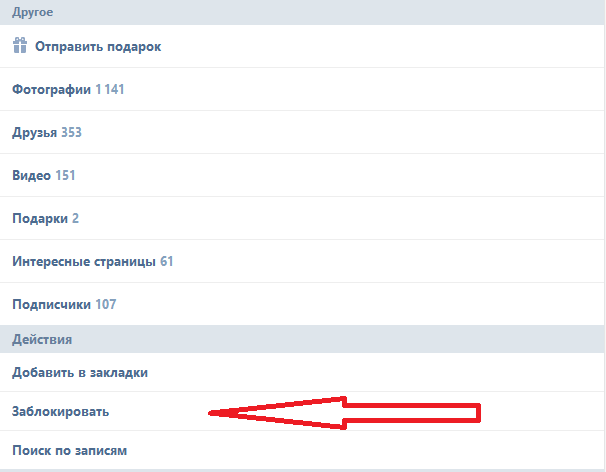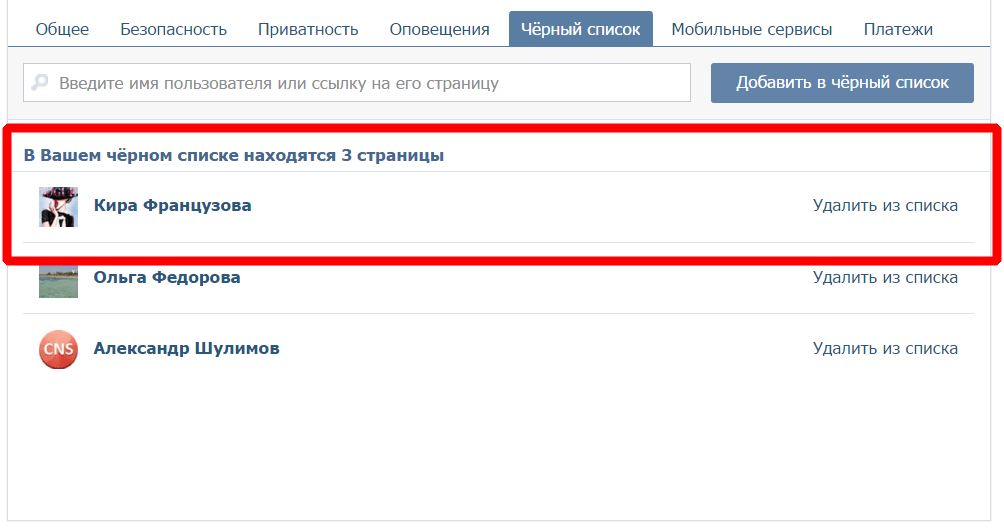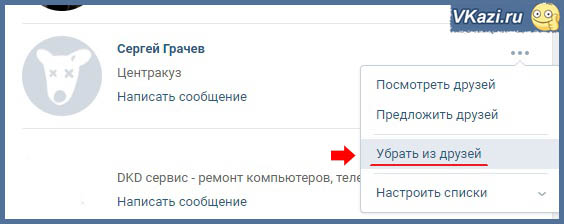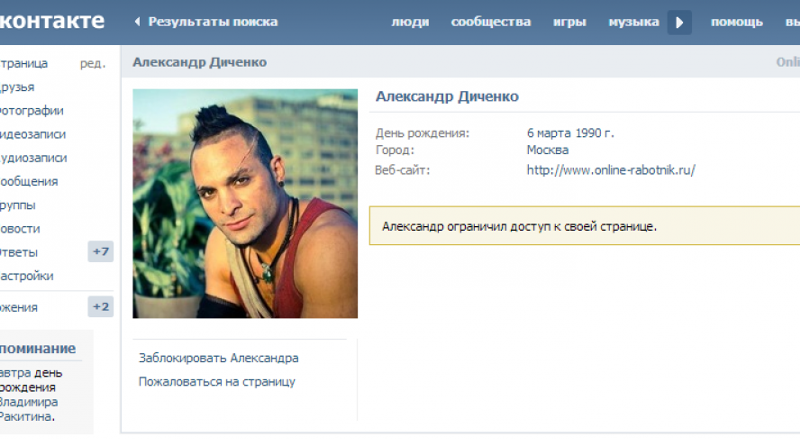Как заблокировать, разблокировать или сообщить об этом другим пользователям Skype?
Как заблокировать, разблокировать или сообщить об этом другим пользователям Skype? | Поддержка Skype Вернуться к результатам поискаЕсли вы заблокируете контакт, он не сможет ни звонить вам, ни отправлять мгновенные сообщения, ни видеть ваш статус в Скайпе. В дополнение к блокировке контакта вы можете сообщить о нарушении. Таким образом мы сможем выявить спамеров и пресечь их деятельность на ранних этапах.
- На вкладке » разговоры » или » Контакты » щелкните правой кнопкой мыши контакт, который вы хотите заблокировать, и выберите пункт Просмотреть профиль.
- Прокрутите окно профиля вниз и выберите пункт блокировать контакт.
Примечание. на рабочем столе вы также можете нажать кнопку изменить , а затем выбрать команду блокировать контакт.

- В окне Заблокировать этот контакт? вы можете:
- Сообщить о нарушении и заблокировать контакт. Выберите Сообщить о нарушении со стороны этого пользователя, укажите причину, а затем нажмите Заблокировать.
- Заблокировать контакт без сообщения о нарушении. Выберите Заблокировать.
- Заблокированный контакт будет удален из ваших чатов и списка контактов.
Примечание. При получении нежелательного звонка с неизвестного номера телефона можно заблокировать этот номер прямо в чате. Просто выберите ссылку Заблокировать +номер, чтобы заблокировать этот номер.
Android 4.0.4–5.1
- На вкладке Контакты выберите контакт, который вы хотите заблокировать, и удерживайте его.
- Нажмите блокировать контакт.
- В окне блокировать этого пользователя? вы можете:
- Сообщить о нарушении этого пользователя: Переключение отчета о нарушении этого пользователя , выбор причины и выбор пункта блокировать.

- Блокировать без отчета о нарушении: выберите пункт блокировать.
- Сообщить о нарушении этого пользователя: Переключение отчета о нарушении этого пользователя , выбор причины и выбор пункта блокировать.
- Заблокированный контакт будет удален из ваших чатов и списка контактов.
- Нажмите на свой аватар.
- Выберите Настройки.
- Выберите Контакты и щелкните Заблокированные контакты.
- Нажмите кнопку Разблокировать рядом с контактом, который хотите разблокировать.
Android 4.0.4–5.1
- На вкладке беседы нажмите кнопку меню, а затем выберите пункт Параметры .
- Прокрутите вниз и нажмите Управление заблокированными пользователями. Вы увидите полный список контактов Skype, которые вы заблокировали.
- Нажмите кнопку » разблокировать » рядом с контактом, который вы хотите разблокировать.
ВНИМАНИЕ! Эта статья переведена с помощью средств машинного (автоматического) перевода, а не человеком.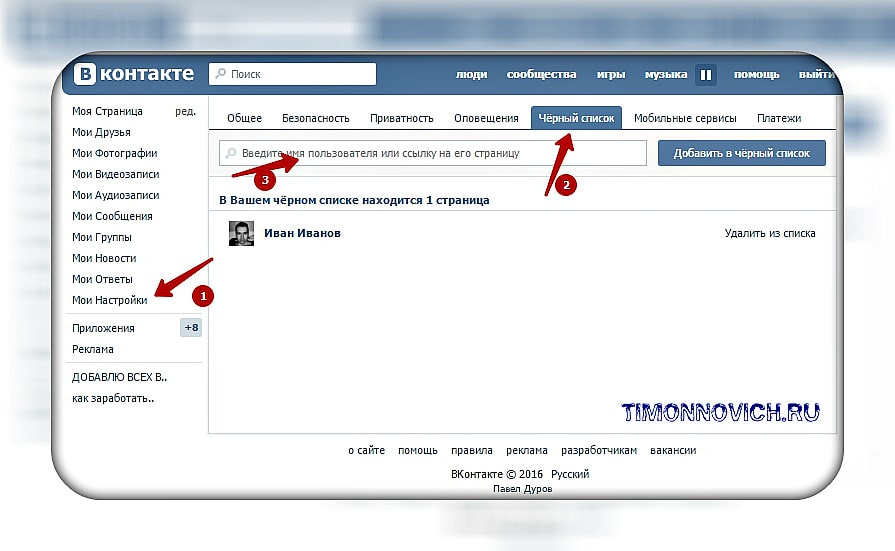 Дополнительные сведения см в следующей статье. В Skype машинный перевод используется для предоставления статей службы поддержки и справки на дополнительных языках. При этом автоматически переведенные статьи могут содержать ошибки, а также синтаксические и грамматические неточности, аналогичные тем, которые допускают носители других языков. Skype не несет ответственности за неточности, ошибки и ущерб, вызванные некачественным переводом или его использованием клиентами.
Дополнительные сведения см в следующей статье. В Skype машинный перевод используется для предоставления статей службы поддержки и справки на дополнительных языках. При этом автоматически переведенные статьи могут содержать ошибки, а также синтаксические и грамматические неточности, аналогичные тем, которые допускают носители других языков. Skype не несет ответственности за неточности, ошибки и ущерб, вызванные некачественным переводом или его использованием клиентами.
См. исходный текст на английском языке: FA34809
Статьи на эту тему
Дополнительные ресурсы
Была ли эта статья полезной? Да Нет
Как мы можем улучшить ее?
Важно! Не указывайте личные или идентификационные данные.
Отправить Нет, спасибо
Благодарим вас за отзыв.
https://go.skype.com/myaccount https://go.skype.com/logoutКак заблокировать SMS или MMS от некоторых номеров на Samsung Galaxy
Для чего нужен черный список
Черный список для сообщений скрывает SMS и MMS от нежелательных номеров.
Если номер добавить в черный список, то сообщения от него:
-
Сохраняются в папку «Спам» или «Заблокированные сообщения»;
Приходят без сигнала и уведомления.
Как заблокировать сообщения
Перед блокировкой посмотрите версию Android на вашем устройстве.
ПО ТЕМЕ:
Как посмотреть версию Android
-
Откройте приложение «Сообщения».
-
Нажмите «Опции», может выглядеть как три точки справа вверху или по центру.
-
Выберите «Настройки».
-
Выберите «Блокировка номеров и сообщений».

-
Выберите «Блокировка номеров».
-
Введите номер и нажмите на «+». Если сверху есть кнопка «Сохранить», нажмите ее.
-
Номер добавлен в черный список.
-
Откройте приложение «Сообщения».
-
Выберите «Опции» (может выглядеть как три точки в правом верхнем углу).
-
Выберите «Настройки».
-
Выберите «Блокировать сообщения» или «Фильтр спама».

-
Выберите «Блокировка номеров», «Список блокировки» или «Добавить в спам-номера»/«Управление спам-номерами». Если пункт неактивен, передвиньте выключатель в правом верхнем углу, чтобы он загорелся зеленым .
-
Введите номер и нажмите на «+». Если сверху есть кнопка «Сохранить», нажмите ее.
-
Номер добавлен в черный список.
-
Откройте приложение «Сообщения».
-
Нажмите клавишу «Меню» (слева внизу) и выберите «Настройки».
-
Выберите «Добавить в спам-номера».

-
Нажмите «Добавить».
-
Введите номер и нажмите «Сохранить».
-
Номер добавлен.
Черного списка на сообщения в этой версии нет. Поищите приложение для блокировки в Плей Маркете.
Как посмотреть заблокированные сообщения
Сообщения от заблокированного номера можно посмотреть, только если открыть папку «Заблокированные сообщения»/«Спам».
-
Откройте приложение «Сообщения».
-
Нажмите «Опции», может выглядеть как три точки справа вверху или по центру.

-
Выберите «Настройки».
-
Выберите «Блокировка номеров и сообщений».
-
Выберите «Заблокированные сообщения».
-
Откроется список сообщений от заблокированных номеров.
-
Откройте приложение «Сообщения».
Нажмите «Опции» (может выглядеть как три точки в правом верхнем углу).
-
Выберите «Настройки».

-
Выберите «Блокировать сообщения».
-
Выберите «Заблокированные сообщения».
-
-
Откройте «Сообщения».
-
Нажмите клавишу «Меню» (слева внизу)
или «Опции» (может выглядеть как три точки) справа вверху.
-
Выберите пункт «Спам».
-
Откроется список сообщений от заблокированных номеров.

Как заблокировать или разблокировать друга в Fortnite
Вы хотите заблокировать кого-то в Fornite, чтобы не отправлять вам приглашения в игру и сообщения? Или, может быть, вы хотите разблокировать друга, которого вы случайно заблокировали? Узнайте, как заблокировать игроков, а также найти список заблокированных людей и как их разблокировать, если это необходимо.
Fortnite, как и большинство многопользовательских игр, позволяет вам блокировать игроков, которые мешают вашей игре. Если мы добавили кого-то в список ваших друзей, и этот человек не дает нам передышки, отправляя приглашения в игру и раздражающие сообщения, ничего не мешает ему или ей блокировать.
Однако стоит помнить, что есть ситуации, когда мы, наконец, хотим разблокировать кого-то. Особенно, когда мы совершаем ошибку, и случайно мы блокируем человека, который не нужен. Здесь также нет проблем, потому что каждый заблокированный друг может быть разблокирован и повторно добавлен к друзьям.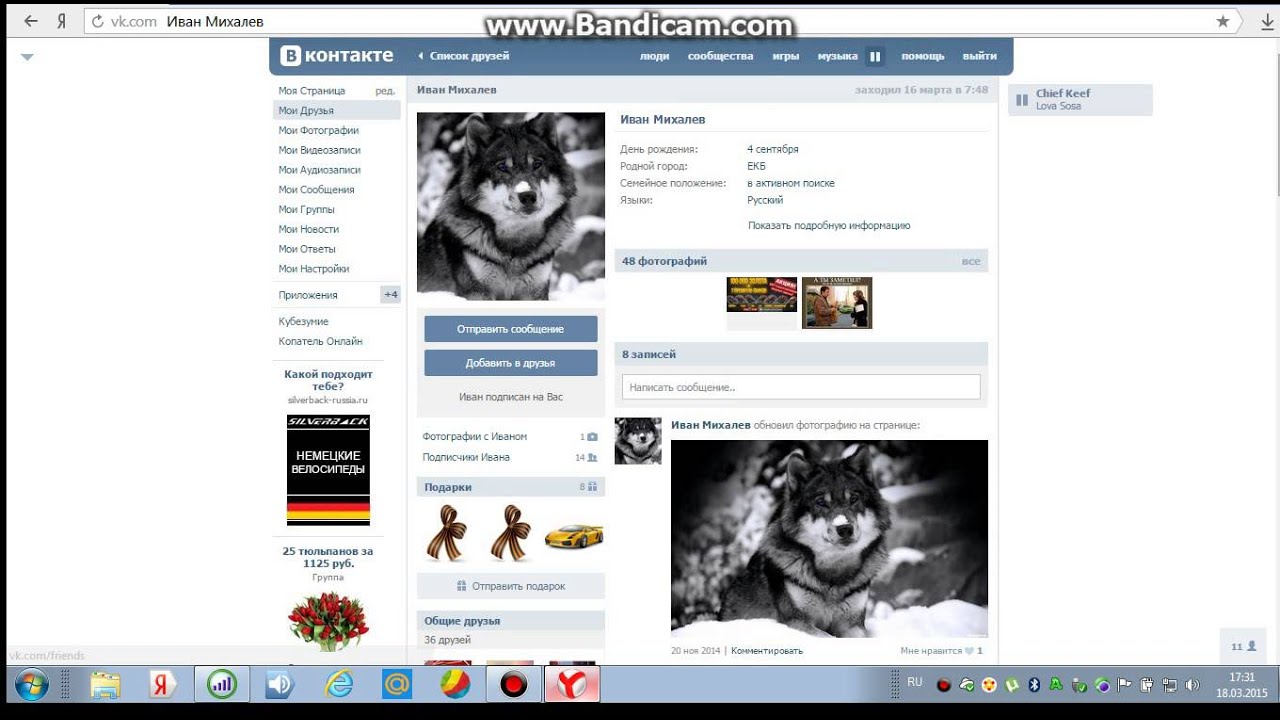 Давайте посмотрим, как заблокировать или разблокировать друга в Fortnite.
Давайте посмотрим, как заблокировать или разблокировать друга в Fortnite.
Блокировка друзей в Фортните
Начнем с блокировки. Мы можем заблокировать любого человека, которого мы добавили к друзьям, и теперь нас не беспокоят. Для этого запустите игру, а затем в лобби нажмите на значок своих друзей в правом верхнем углу.
Найдите человека, которого хотите заблокировать в списке друзей, и щелкните по нему левой кнопкой мыши. Один щелчок выскочит из контекстного меню, где вы найдете как опцию для удаления друга, так и возможность блокировки.
Удаление друга вышвырнет его из списка, но ничто не мешает человеку повторно отправить нам приглашение друзьям. Если мы хотим навсегда избавиться от кого-то и заблокировать все общение с ним, тогда нажмите «Заблокировать».
Появится дополнительное окно с вопросом, действительно ли вы хотите заблокировать человека. Подтвердить кнопкой «Да» и готов.
Человек будет удален из нашего списка друзей и заблокирован. Она не сможет снова отправить нам приглашения друзьям, не говоря уже о приглашениях для совместной игры.
Она не сможет снова отправить нам приглашения друзьям, не говоря уже о приглашениях для совместной игры.
Разблокируйте своих друзей в Fortnite
Когда мы кого-то блокируем, мы заметим, что он исчезает из нашего списка друзей. Что делать, если мы хотим разблокировать кого-то? Где я могу найти список людей, которые были заблокированы, чтобы вернуть кого-то в круг друзей?
В Fortnite есть список заблокированных людей, но он просто скрыт по умолчанию. Мы должны включить его, а затем найти выбранного человека на нем, который мы хотим разблокировать и удалить из списка блоков. Для этого откройте окно друзей в лобби и нажмите значок настроек.
После ввода настроек друзей найдите поле с именем в списке «Скрыть заблокированных игроков». Эта опция включена по умолчанию, которая скрывает список заблокированных людей.
Снимите флажок «Скрыть заблокированные игроки», для отображения списка друзей, которые мы заблокировали.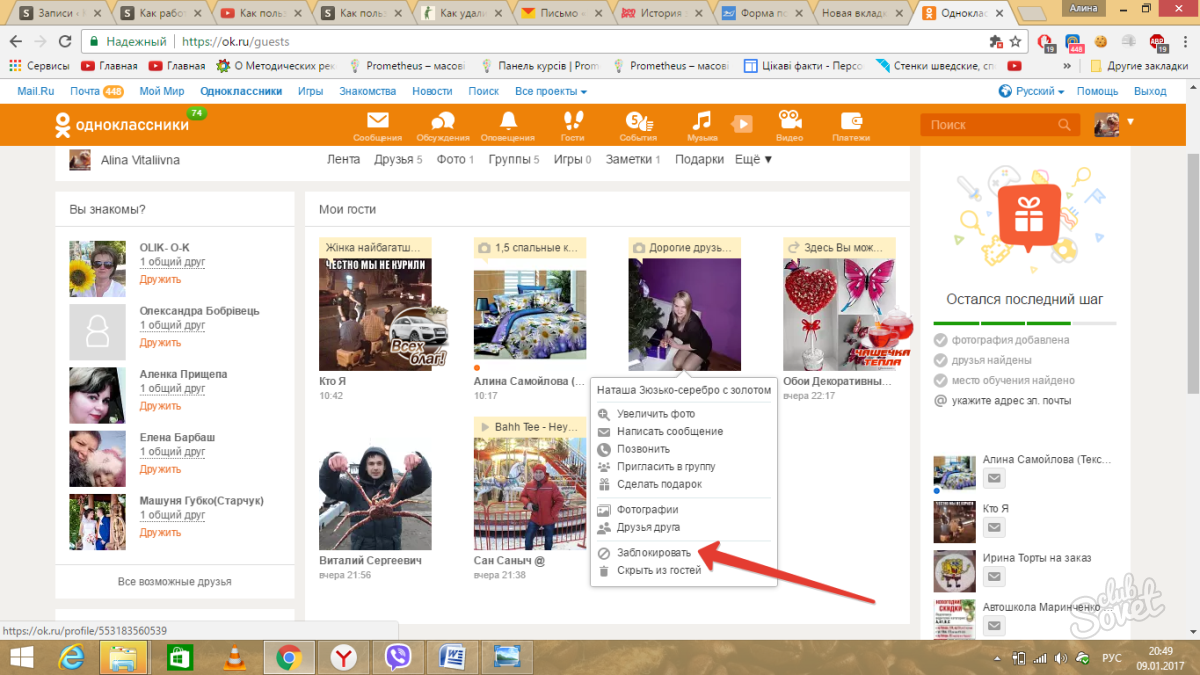 Убрав эту опцию, вернитесь в список друзей.
Убрав эту опцию, вернитесь в список друзей.
Внизу вы найдете поле «Заблокированные игроки». Нажмите на нее, чтобы отобразить список заблокированных людей.
Найдите своего друга в списке, затем нажмите на него левой кнопкой мыши, чтобы вывести контекстное меню. Из доступных опций выберите опцию «Разблокировать».
Друг будет удален из списка блоков. Помните, однако, что он автоматически не вернет его в круг друзей. После разблокировки игрока он должен быть повторно приглашен в друзья и дождитесь его принятия.
Как в Одноклассниках добавить человека в черный список
Умеют же некоторые люди нас доставать! Даже если удается избегать общения с ними в реальной жизни, они находит нас в соцсетях. Однако виртуальная среда вовсе не обязывает нас терпеть чье-то неприятное присутствие. А значит, господа незваные гости, добро пожаловать в черный список!Черные списки (блэк-листы) хранят имена людей, с которыми владелец аккаунта не желает общаться.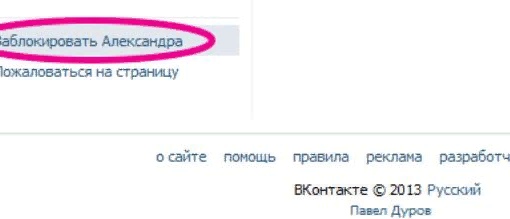 Такая функция есть и на сайте Ok.ru. Сегодня поговорим, как в Одноклассниках добавить человека в черный список четырьмя простыми способами. А также – как его оттуда убрать и можно ли исключить себя из блэк-листа другого пользователя.
Такая функция есть и на сайте Ok.ru. Сегодня поговорим, как в Одноклассниках добавить человека в черный список четырьмя простыми способами. А также – как его оттуда убрать и можно ли исключить себя из блэк-листа другого пользователя.
Отправка в блэк-лист посетителя страницы
Итак, чтобы отправиться в черный список, нежеланному гостю даже не нужно делать вам гадости. Достаточно просто побывать на вашей страничке. Конечно, самостоятельно он в блэк-лист не попадет (а хотелось бы), но вы можете это сделать буквально двумя щелчками мыши:- Откройте раздел «Гости».
- Наведите курсор на фото посетителя.
- В меню, которое появится следом, выберите «Заблокировать».
- В следующем окошке нажмите «Заблокировать» еще раз. Этим вы подтвердите желание отправить человека в черный список.
Заблокированный посетитель больше не сможет зайти на вашу страницу, написать вам сообщение, оценить фотографию или оставить комментарий. Однако он будет видеть, когда вы находитесь на сайте.
Однако он будет видеть, когда вы находитесь на сайте.
Блокировка спамеров и зануд, которые пишут ненужные сообщения
Избавиться от распространителей спама и назойливых любителей писать в чат или на форум тоже довольно просто. Для этого не придется искать «графомана» среди гостей. Вы можете его забанить прямо «на месте преступления».Бан через «Сообщения»
- Откройте раздел «Сообщения» и перейдите в чат с нужным (точнее, ненужным) пользователем.
- Нажмите на значок в виде шестеренки в верхнем правом углу чата. В раскрывшемся меню выберите опцию «Заблокировать».
- Подтвердите свое намерение еще раз, нажав кнопку «Заблокировать» в окошке, которое откроется после этого.
Бан через форум
- На своей странице: зайдите в раздел «Еще», который находится в менюшке справа от вашей фотографии. Выберите «Форум».
- Наведите курсор на сообщение нежеланного пользователя.
 Справа под сообщением появятся кнопки «Заблокировать» и «Спам». Нажатие первой перенесет автора в ваш блэк-лист. Если в дополнение к этому вы нажмете вторую – о рассылке спама узнает администрация ресурса.
Справа под сообщением появятся кнопки «Заблокировать» и «Спам». Нажатие первой перенесет автора в ваш блэк-лист. Если в дополнение к этому вы нажмете вторую – о рассылке спама узнает администрация ресурса.
Как наказывать тех, кто ставит низкие оценки за ваши фотографии
Если кому-то из посетителей не нравятся ваши фотки и он выражает это выставлением «двоек» и «единиц», вы вправе сделать так, чтобы он вообще больше не мог их смотреть. Как? Ну конечно, занесением в блэк-лист, а заодно – удалением нежелательных оценок.- Зайдите в альбом, где хранится нужный фотоснимок, и, не открывая его, кликните по значку «Оценки» (обведен рамкой на скриншоте ниже).
- Наведите мышь на оценку, которую хотите убрать. Справа от нее появится отметка времени и крестик (опция «Удалить»). Нажмите на него.
- После удаления оценки вам будет предложено заблокировать оценившего.
 Поставьте флажок в соответствующем поле и подтвердите намерение.
Поставьте флажок в соответствующем поле и подтвердите намерение.
Как бороться с комментаторами, которые пишут гадости
Удалить можно не только оценку, но и неприятный комментарий к фотографии. А также – навсегда распрощаться с его автором. Манипуляция очень похожа на удаление оценки и не более сложна.- Откройте фотоальбом и найдите нужный снимок. Щелкните по показанному на скриншоте значку «Комментарии».
- Наведите на нежелательный коммент курсор мыши. С правой стороны от него появится метка времени и крестик. Нажатие последнего удалит текст сообщения.
- Чтобы заодно отправить в бан написавшего, отметьте в следующем окошке «Заблокировать автора комментария» и подтвердите свое решение.
Как удалить человека из черного списка
Бывает, что вместо недругов в блэклист случайно попадают друзья. Это нехорошо. Чтобы исправить ошибку, зайдите в меню «Еще» и выберите опцию «Черный список». Это перенесет вас в раздел страницы, где находятся пользователи, которых вы заблокировали.
Это перенесет вас в раздел страницы, где находятся пользователи, которых вы заблокировали.Наведите мышь на фотографию друга и щелкните «Разблокировать». Всё!
Кстати, попасть в раздел «Черный список» можно еще одним способом: через меню в нижней части любой станицы сайта.
Можно ли удалить себя из блэк-листа другого пользователя Одноклассников?
Увы, нельзя. Иначе в этой функции не было бы практического смысла. Однако это не значит, что вы потеряли связь с человеком навсегда, ведь кроме технических средств Одноклассников есть другие возможности.Нет, я не призываю вас пытаться взломать аккаунт друга (ведь это нечестно по отношению к человеку, с которым вы хотите общаться). Гораздо эффективнее метод переговоров. Для этого зарегистрируйте новый профиль на Ok.ru или используйте иные средства связи. Не важно, какие именно – важно найти слова, которые убедят человека восстановить с вами контакт. И если он не слишком на вас обижен, можно надеяться, что вы покинете его блэк-лист.
Удачи!
Как заблокировать друга в Одноклассниках?
Как заблокировать друга в Одноклассниках?
Закрыть доступ к аккаунту в Odnoklassniki.ru от назойливых или надоедливых знакомых? Появилась парочка друзей, которых больше не желаете видеть? Есть люди, которые постоянно шлют спам? Нет ничего проще, чем в Одноклассниках добавить в черный список неинтересных социальных знакомых, ведь разработчиками сайта придумана незамысловатая функция блокировки пользователей :smile:. Для удовлетворения всех потребностей участников соцсети черный список доступен как на собственной страничке, так и в группах. И все же, если это хороший друг, может стоит подарить ему подарок?!
Как заблокировать бесполезного друга и добавить его в черный список на Одноклассниках?
Пользователя реально и легко заблокировать в нескольких случаях:
- Если отправил личное сообщение. А где искать функцию блокировки? В верхнем меню жмем на Сообщения (1 смотри скриншот ниже) и откроется страничка с перепиской.
 С левой стороны окна отобразятся люди, с которыми общались, а с правой сама переписка. Выбираем самого вредного друга 2 и в верхней части окна станет доступна кнопка
С левой стороны окна отобразятся люди, с которыми общались, а с правой сама переписка. Выбираем самого вредного друга 2 и в верхней части окна станет доступна кнопка - Если выставил оценку фотографии. В случае, если пользователь не оставлял личных сообщений, а голосовал за фотографию, тогда в меню переходим в Оценки 1. После нажатия появится список всех участников, которые выставляли оценки и здесь находим кнопку Заблокировать пользователя.
- Если был в гостях на Вашей страничке. Для бана следует в меню Гости 1 найти неугодного, навести указатель мышки на фотку и в выпадающем меню выбрать Заблокировать 2.
Если человек даже не заходил на страничку, то занести его в черный список нельзя.
Для блокировки участников в группах необходимо быть её администратором. Люди, состоящие в группах, не могут вносить других пользователей в черный список.
Люди, состоящие в группах, не могут вносить других пользователей в черный список.
Все пользователи, которые были добавлены в черный список, теперь не будут иметь возможности просматривать Ваш профиль, оценивать, заходить и смотреть фотки, писать личные сообщения, оставлять комментарии.
Читать далее про черный список на Одноклассниках в вопросах и ответах.
До встречи!
С уважением, Дмитрий Байдук
Поделиться ссылкой с друзьями
Похожие материалы:
Как разблокировать друга в одноклассниках из черного списка. Как в «Стиме» разблокировать друга из списка? Как разблокировать общение в стиме
В Одноклассниках есть удобная функция: блокировка других пользователей. Если вы хотите скрыть профиль от надоедливого поклонника, бывшей девушки или чрезмерно любопытного коллеги, поместите их в раздел «Черный список». Человек не сможет смотреть вашу личную страницу, ставить оценки фотографиям и писать вам сообщения.
Человек не сможет смотреть вашу личную страницу, ставить оценки фотографиям и писать вам сообщения.
Если обстоятельства изменились и причин скрываться больше нет, пользователя легко сделать доступным и снова общаться, используя все возможности социальной сети. Разберемся, как разблокировать друга в Одноклассниках.
На компьютере
Загрузите свой аккаунт, зайдите в раздел «Черный список». Осуществить это можно двумя способами. На главной странице в центральном меню нажмите «Еще» и выберите пункт «Черный список» в выпадающем меню:
Или пролистайте в самый низ экрана – там расположено меню, в котором находится искомый пункт:
Здесь вы найдете всех заблокированных пользователей и можете снять блокировку нужного друга:
Если он присутствует в черном списке – наведите указатель мыши на картинку профиля. В появившемся сообщении кликните «Разблокировать».
Система спросит, действительно ли надо разблокировать друга. Нажмите «Удалить» для разблокировки или «Отмена», чтобы оставить пользователя недоступным. Если вы подтвердили действие, друг моментально будет восстановлен и исчезнет из раздела. Как видите, разблокировать приятеля с компьютера несложно.
Если вы подтвердили действие, друг моментально будет восстановлен и исчезнет из раздела. Как видите, разблокировать приятеля с компьютера несложно.
Если нужный человек не обнаружен в перечне, то проверьте – есть ли он среди ваших друзей? Если нет, то вы не заблокировали, а полностью удалили контакт. Заново найдите друзей с помощью поиска или через знакомых, и выберите функцию «Добавить в друзья».
Если пользователь значится в Друзьях и отсутствует в «Черном списке», но вы не получаете в ленту его события – значит, вы исключили для себя публикации человека. На основном экране вверху по центру нажмите «Еще» и пункт «Настройки». Отыщите заголовок «Скрытые из ленты»:
Если тут находится приятель, события которого вы перестали видеть, – наведите курсор мыши на его фото. В появившемся меню кликните пункт «Убрать из скрытых». Либо сделайте это через профиль друга. Зайдите на его личную страницу, внизу под фото нажмите кнопку с тремя точками и укажите «Добавить в ленту»:
Теперь вы будете получать сообщения от друга, комментировать и оценивать его фотографии и видеозаписи.
На мобильной версии
Если вы пользуетесь мобильной версией сайта ОК – через браузер или приложение, то снять блокировку друга можно следующим образом. На главном экране активируйте пункт «Другие разделы»:
Для того, чтобы ограничить доступ к страничке в «Одноклассниках» нежелательным пользователям, существует специальная функция, получившая название «Черный список». Благодаря установке подобного ограничения для них будет закрыта возможность просмотра новостей, фотографий и тем, иначе говоря, доступ к информации будет полностью закрыт. Кроме этого, будет закрыта возможность совершения видеозвонков, а также сообщений. В некоторых случаях функция может быть полезной, и пользователи с радостью к ней прибегают.
Очень часто минутное недовольство, вызванное негативным отзывом или сообщением в сети, может привести к тому, что не угодившего друга заносят в «черный список».
Однако через некоторое время может наступить момент, когда хочется вернуть его обратно. Не всем известно, как разблокировать друга в одноклассниках.
Не всем известно, как разблокировать друга в одноклассниках.
Каким образом реабилитировать человека, если он в черном списке
Открыть доступ можно при помощи двух способов:
- на странице сайта;
- при помощи кнопки.
Удаление со страницы
Для того, чтобы вернуть пользователя с компьютера, необязательно посещать различные разделы сервиса. Потребуется авторизоваться на сайте Одноклассники, используя собственный логин и пароль и прокрутить страницу при помощи бегунка вниз до самого конца. Здесь, в самом низу второй колонки расположена ссылка «Черный список», которую необходимо щелкнуть курсором.
Покажутся ранее заблокированные пользователи, среди которых потребуется, наведя курсором на аватар, выбрать нужного человека. В появившемся меню выбирают кнопку «Разблокировать». Далее появится сообщение – вопрос относительно уверенности пользователя удалить заблокированного собеседника. В качестве подтверждения следует выбрать «Удалить».
Использование кнопки
Вернуть права заблокированного пользователя можно и при помощи главного меню. Для этого, под ником расположен пункт «Еще», где требуется зайти в подпункт «Черный список».
Для этого, под ником расположен пункт «Еще», где требуется зайти в подпункт «Черный список».
Наведя курсором мыши на собеседника, можно вернуть его полномочия щелчком по подпункту «Разблокировать», предварительно ответив утвердительно на вопрос системы о том, действительно ли Вы уверены, что хотите удалить человека из Черного списка.
Восстановление собеседника с телефона или планшета
Для этого необходимо под своим логином и паролем зайти на мобильную версию сети http://m.ok.ru/ . Почти в самом низу странички находится пункт меню «Настройки», в который следует зайти, а затем выбрать подпункт «Черный список».
Под аватаркой заблокированного аккаунта будет размещаться кнопка «Разблокировать», после щелчка по которой следует подтвердить разблокировку щелчком по ссылке «Разблокировать». Благодаря этому аккаунт будет удален из неблагоприятных пользователей.
Существует один момент о котором забывать не стоит. После того, как друг, занесенный в перечень нежелательных, был восстановлен владельцем, на его страничку он заходить не может в течение суток. Уже на следующий день доступ к странице будет восстановлен.
Уже на следующий день доступ к странице будет восстановлен.
Одной из частых проблем, с которой может столкнуться пользователь в системе, является разблокировка друга. Возможно, вы заблокировали другого пользователя Steam Page, поссорившись с ним, но со временем ваши отношения установились, и вы хотите вернуть его обратно в список друзей. Многие пользователи Steam не знают, каким образом можно сделать разблокировку друга. Заблокированные пользователи, по определению, не отображаются в списке контактов.
Поэтому нельзя просто зайти в него, кликнуть правой клавишей мыши и выбрать пункт разблокировки. Необходимо зайти в отдельное меню, которое предназначено только для этой цели. Узнайте подробности разблокировки друга в Steam далее.
Разблокировка нужна для того, чтобы можно было добавить пользователя к себе в друзья. Заблокированного пользователя вы не сможете добавить в друзья. При попытке добавления будет выдано соответствующее сообщение о том, что пользователь находится в вашем «чёрном списке».
 Так как же выполнить разблокировку друга в Steam?
Так как же выполнить разблокировку друга в Steam?Как разблокировать друга в Steam
Для начала вам нужно перейти в список заблокированных пользователей. Делается это следующим образом: кликните по своему нику в верхнем меню, а затем выберите пункт «друзья».
В результате откроется окно ваших друзей. Вам нужно перейти на вкладку заблокированные пользователи. Для того чтобы разблокировать пользователя, вам нужно нажать соответствующую кнопку, которая называется «разблокировать пользователей».
Напротив заблокированных пользователей появится небольшое окошко, в котором можно поставить галочку, подтверждающую ваше действие.
Поставьте галочку напротив тех пользователей, которых вы хотите разблокировать. На этом разблокировка закончена. Теперь вы можете добавить пользователя к себе в друзья и продолжить общение с ним. В этой же этой форме Вы можете разблокировать всех пользователей «черного списка». Для этого можно выделить их всех, нажав сначала кнопку «выбрать всех», а затем кнопку «разблокировать». Можно просто нажать кнопку «Unlock Everyone».
Можно просто нажать кнопку «Unlock Everyone».
После этого действия все пользователи, которых вы заблокировали в Steam, будут разблокированы. Со временем, возможно, список заблокированных пользователей будет также отображаться в списке контактов. Это бы намного упростило разблокировку нужных вам пользователей. Пока же разблокировка доступна только через описанное выше меню.
Теперь вы знаете, как можно разблокировать друга с целью добавления его обратно в список друзей. Если со схожими проблемами столкнулись ваши знакомые, которые пользуются estimator, расскажите ему об этом способе. Возможно, этот совет поможет вашему знакомому.
Стим — уникальная игровая платформа и в тоже время площадка для общения. Зарегистрировавшись на портале, вы получаете доступ к более чем 3500 играм. Регулярные обновления, бонусы и акции сделают пребывание в Стиме еще комфортнее. Коллекция игр постоянно пополняется, в открытом доступе появляются новинки, в которых каждый желающий можете попробовать себя в роли тестера.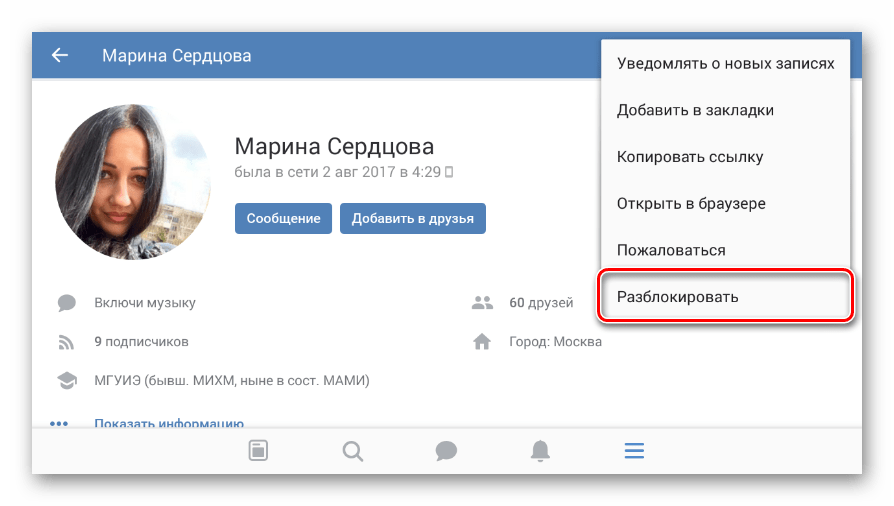 Возможно, вам удастся обнаружить ошибки и недочеты, после чего можно сообщить об этом – куда нужно (для их устранения).
Возможно, вам удастся обнаружить ошибки и недочеты, после чего можно сообщить об этом – куда нужно (для их устранения).
Конечно же, играть приятнее в дружной компании, для этого в Стиме реализована система друзей, насчитывающая свои нюансы и особенности! При этом чаще всего пользователи не могут разобраться, как разблокировать друга в Стиме . Ответ на данный вопрос непременно будет раскрыт в статье, но обо всем по порядку…
Если с другом вышел в путь, если с другом вышел в путь…
Итак, после нескольких жарких баталий вы решили добавить своего партнера по игре в друзья. Для этого открываем свой игровой профиль. В строке меню находим пункт «Друзья». Кликаем по нему и в выпадающем списке выбираем команду «Добавить друга». В открывшемся диалоговом окне в специальную строку требуется вбить имя (ник) друга. Как только вы начнете набирать логин, программа отобразит всех пользователей, чьи позывные начинаются с тех же символов. При этом можно продолжить набор или найти нужного друга в высвечивающемся списке.
Остается лишь нажать по кнопке «Добавить в друзья»! После этого вы сможете вести переписку с этим человеком, отправлять и получать от него файлы, приглашать в бой, обмениваться впечатлениями о том или ином игровом продукте и так далее.
Блокировка и разблокировка друзей
Рано или поздно может возникнуть ситуация, когда вы захотите приостановить общение со своим другом. Для этого в Стиме предусмотрена специальная опция – «Блокировка друзей». Если ею воспользоваться – вы не сможете ни посылать сообщения, ни принимать их от друга. Чтобы заблокировать пользователя, достаточно открыть его профиль в списке друзей и выбрать пункт «заблокировать все связи». Если возникнет обратная задача – разблокировать друга в Стиме , действуем следующим образом:- В своем профиле заходим в раздел «Друзья».
- Открываем вкладку «Заблокированные друзья».
- Выбираем команду «Разблокировать пользователей».
- Проставляем галочки напротив тех игроков, которых мы хотим разблокировать.

- Нажимаем кнопку «разблокировать».
Теперь вы снова можете общаться с друзьями в прежнем режиме.
Вдобавок ко всему перечисленному пользователей может блокировать администрация (за нарушение правил). В этом случае чтобы разблокировать друга в Стиме – можно обратиться за разъяснениями к сотрудникам технической поддержки. В случае, если вам удастся доказать невиновность своего напарника – аккаунт товарища будет разблокирован и вы снова сможете общаться с ним, как и прежде.
Youtube видео про разблокировку друга
За последние годы «Стим» стал невероятно популярной платформой для компьютерных игр благодаря огромному количеству преимуществ, которые он имеет. Во-первых, вам больше не нужно искать те игры, которые вы хотели бы приобрести, в магазинах вашего города или заказывать их по почте — вы просто покупаете права на игру, и она становится доступной для вас моментально.
Но это далеко не единственное преимущество, так как в «Стиме» имеется и сообщество игроков, с которым вы можете общаться, делиться впечатлениями и советами по конкретным играм, а также играть вместе с ними.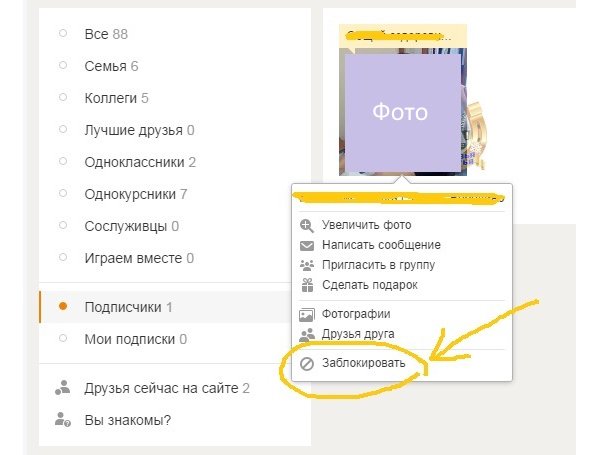
Также благодаря «Стиму» значительно упростилась дорога в разработчики для обычных людей, которые раньше не имели ни малейшего шанса издавать свои игры официально, так как это требовало огромных денег. Сейчас же вы можете внести небольшой вклад в сервис «Стима», и взамен получаете возможность публиковать свои игры в любых количествах.
Но в данной статье речь пойдет вовсе не об этом — дело в том, что в последнее время у геймеров появилась небольшая проблема — они начали интересоваться, как в «Стиме» разблокировать друга. Дело в том, что пользователей могут блокировать администраторы за нарушение правил — тогда они вообще ничего не смогут делать в системе. Но возможность блокировки имеете и вы — естественно, вы заблокируете только непосредственно ваши коммуникации с конкретным пользователем. И если заблокировать какого-нибудь надоедливого друга может без проблем каждый, то вернуть все на место уже получается не у всех. Именно поэтому нужно пошагово рассмотреть, как в «Стиме» разблокировать друга.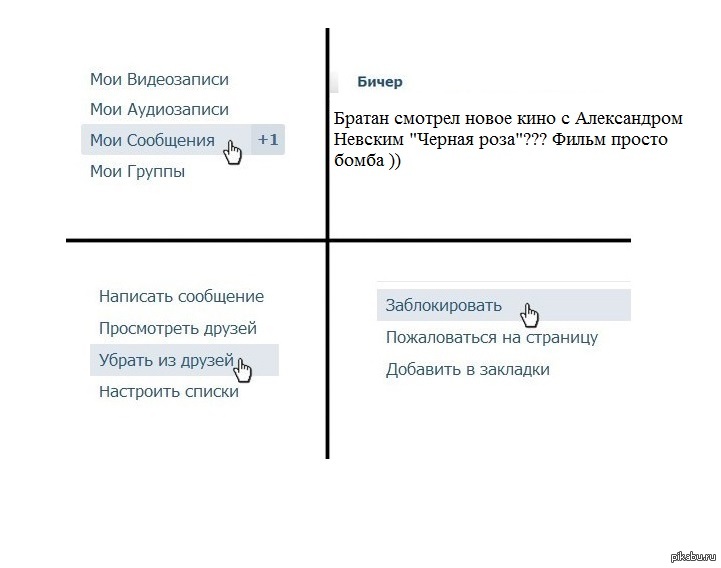 Процесс на самом деле не очень сложный, так что если вы будете четко следовать инструкциям, то сможете со всем справиться довольно быстро.
Процесс на самом деле не очень сложный, так что если вы будете четко следовать инструкциям, то сможете со всем справиться довольно быстро.
Друзья
В первую очередь, если вы хотите узнать, как в «Стиме» разблокировать друга, вам нужно посетить вашу вкладку «Друзья». Попасть туда можно несколькими способами — вы можете на главной странице в верхнем меню выбрать свой никнейм, после чего на выпадающем меню нажать на пункт «Друзья». Кроме того, в меню самого браузера имеется пункт меню «Друзья». Ну и, наконец, в правом нижнем углу также можно быстро открыть список всех ваших друзей одним кликом — но здесь нужно понимать, что открывается лишь краткий список, и с него вам нужно будет все равно перейти на основную страницу ваших друзей. Там вы увидите очень много интересной и полезной информации о них, но вам сейчас нужно кое-что конкретное — разобраться с тем, как в «Стиме» разблокировать друга.
Заблокированные друзья
Ваш профиль «Стим» содержит очень много различной статистической информации, которую можно изучать часами, однако это не приблизит вас к восстановлению контакта с заблокированным другом. Поэтому не отвлекайтесь и со страницы ваших друзей переходите сразу на вкладку «Заблокированные друзья». Эту вкладку довольно просто найти — изначально вы оказываетесь на вкладке «Все друзья», на которой можно увидеть список всех ваших друзей, а также некоторые данные о них. И следующая же вкладка будет называться «Заблокированные друзья» — туда вам и нужно перейти, чтобы разблокировать профиль «Стим» вашего приятеля.
Поэтому не отвлекайтесь и со страницы ваших друзей переходите сразу на вкладку «Заблокированные друзья». Эту вкладку довольно просто найти — изначально вы оказываетесь на вкладке «Все друзья», на которой можно увидеть список всех ваших друзей, а также некоторые данные о них. И следующая же вкладка будет называться «Заблокированные друзья» — туда вам и нужно перейти, чтобы разблокировать профиль «Стим» вашего приятеля.
Разблокировать пользователей
Теперь, когда вы оказались на необходимой вкладке системы «Стим», друзья, заблокированные вами ранее, будут отображаться в качестве списка. Однако, просто кликнув по иконке нужного друга, вы ничего не добьетесь — это просто переадресует вас на его страницу. Поэтому вам нужно действовать немного иначе, а именно — использовать команду «Разблокировать друзей». Активируйте эту функцию, и вы увидите, как страница преобразится. Теперь каждый сможет исправить тот факт, что он заблокировал друга в «Стиме». Как разблокировать конкретного пользователя? Это уже довольно просто.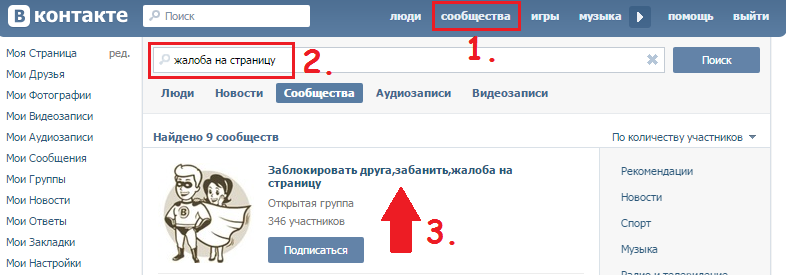
Выбор нужных пользователей
Итак, теперь на странице с заблокированными пользователями отображаются не просто иконки ваших друзей. Рядом с ними появились и чекбоксы, которыми вам и предстоит воспользоваться. Отмечайте тех друзей, которых вы хотели бы разблокировать. Естественно, перед нажатием последней кнопки «Разблокировать» вам стоит проверить, тех ли вы пользователей выбрали. Если вас все устраивает, то нужно просто нажать описанную выше кнопку — и на этом все. Теперь можете отправлять сообщения вашему приятелю, играть с ним, обмениваться предметами и так далее. Как видите, весь процесс оказался далеко не таким сложным, как могло показаться изначально.
Другой тип блокировки
Если же речь идет о том, что вы хотели бы разблокировать друга, который был заблокирован администрацией, то подход нужен совсем другой. Здесь проблема в том, что ваш друг не может с заблокированного аккаунта подать апелляцию, поэтому вам нужно взять эту роль на себя. Напишите в техподдержку, но только видите себя прилично, а не начинайте сразу кричать о том, какой везде беспредел. Чем более вежливо и точно вы объясните ситуацию, почему администрации стоит разблокировать вашего друга, тем больше шансов, что к вам прислушаются.
Чем более вежливо и точно вы объясните ситуацию, почему администрации стоит разблокировать вашего друга, тем больше шансов, что к вам прислушаются.
Черный список WhatsApp, или как заблокировать контакт: подробная инструкция
WhatsApp не случайно называют чуть ли не самой популярной программой для обмена мгновенными сообщениями, что помогает людям поддерживать связь друг с другом, даже находясь на другом конце света.
♥ ПО ТЕМЕ: iPhone выключается на морозе: почему так происходит?
И хотя приложение для обмена сообщениями дает пользователям удобную платформу для общения с друзьями, родственниками и новыми знакомыми, оно иногда позволяет нарушать конфиденциальность пользователя, давая доступ к нему нежелательным контактам.
К счастью, мессенджер WhatsApp предоставляет простую возможность блокировки нежелательного собеседника.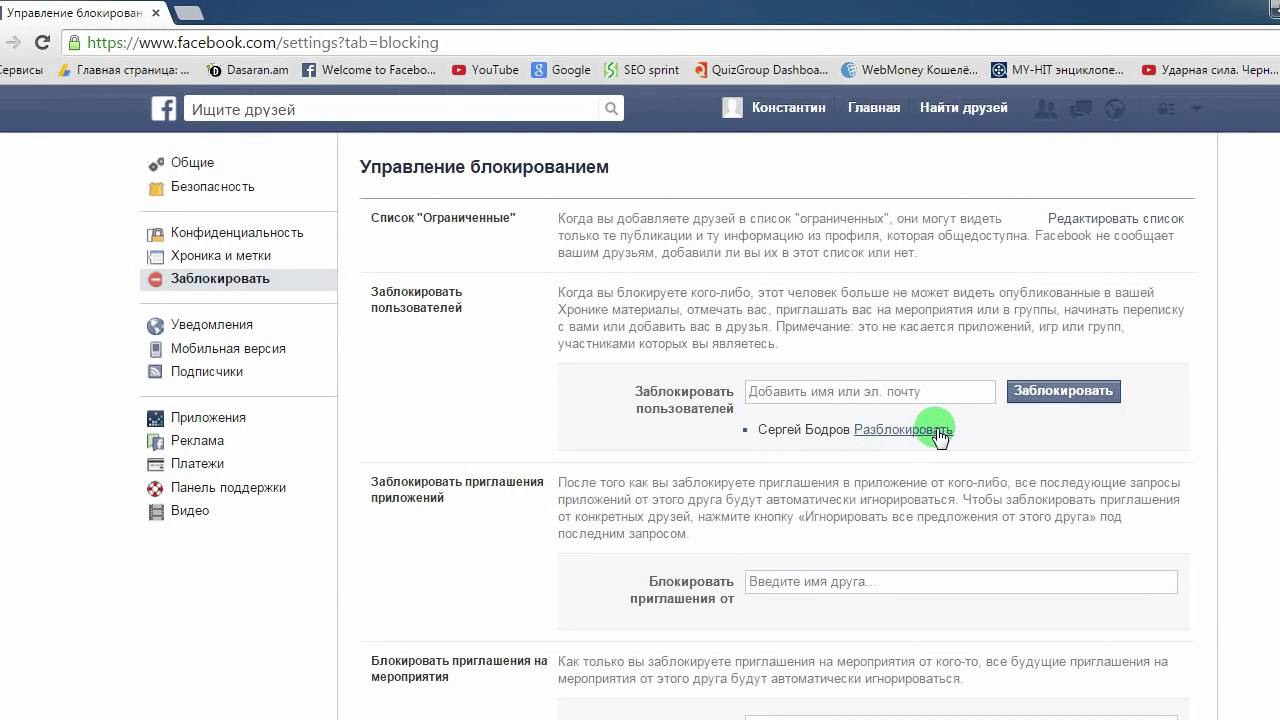 И таких способов в приложении для iPhone даже несколько.
И таких способов в приложении для iPhone даже несколько.
♥ ПО ТЕМЕ: Почему не нужно закрывать (выгружать) приложения на iPhone и iPad из панели многозадачности.
Содержание статьи
Что будет, если в Вотсапе заблокировать контакт?
В этом случае, заблокированный контакт не сможет ни отправить вам сообщение (сообщение будет отправлено, но вы его не получите), ни совершить голосовой вызов (у него в трубке будут просто идти гудки, а у вас на экране ничего отображаться не будет).
♥ ПО ТЕМЕ: Почему пропадают кнопки Принять и Отклонить при входящем звонке на iPhone?
Видит ли меня «в сети» в Вотсапе заблокированный пользователь?
При блокировке контакта, ни тот, кто блокирует, ни заблокированный контакт не увидят друг друга «когда был в сети». Вместо надписи, например, «был (-а) сегодня в 13.15» или просто «в сети», будет отображаться пустая строка.
♥ ПО ТЕМЕ: iPhone новый, demo или восстановленный (реф, CPO, как новый) – как проверить по номеру модели.
Как понять, что тебя заблокировали в Вотсапе
К сожалению, точно узнать о блокировке вашего контакта в WhatsApp практически невозможно, однако совершив несколько действий, указанных ниже, можно уточнить статус блокировки вашего номера с большой долей вероятности.
1. Проверьте, отображается ли (изменяется) сетевой статус этого пользователя. Если вы видите надпись, например, «был (-а) вчера в 11.37» или просто «в сети», то знайте, этот контакт вас точно не вносил в список заблокированных абонентов.
Если же вы не видите сетевого статуса, то или пользователь настроил Невидимку в WhatsApp (Настройки → Конфиденциальность → Был (-а)) или заблокировал вас;
2. Отправьте ему сообщение. Если после отправки вы увидели статус «доставлено» (одна галочка) и «просмотрено» (две галочки), то этот контакт вас точно не вносил в список заблокированных абонентов. Если же вы не видите статуса, отправленного сообщения, то пользователь либо настроил Невидимку в WhatsApp (Настройки → Конфиденциальность → Был (-а)), либо заблокировал вас;
Если же вы не видите статуса, отправленного сообщения, то пользователь либо настроил Невидимку в WhatsApp (Настройки → Конфиденциальность → Был (-а)), либо заблокировал вас;
3. Попробуйте написать «универсальное» сообщение, например, «Привет» с другого номера и наблюдайте на реакцией.
♥ ПО ТЕМЕ: Как заблокировать номер на Айфоне, как просмотреть и удалять номера из черного списка.
Как заблокировать номер абонента в WhatsApp для iPhone?
1. Откройте WhatsApp на iPhone или Android.
2. Нажмите на контакт, который требуется заблокировать, чтобы открыть окно чата с ним.
3. Нажмите на имя контакта в верхней части экрана.
4. Прокрутите страницу вниз и нажмите на написанное красным цветом слово «Заблокировать».
5. Нажмите еще раз «Заблокировать», чтобы подтвердить действие.
♥ ПО ТЕМЕ: Как создать ярлык (иконку) сайта или веб-ссылки на домашнем экране iPhone или iPad.

«В спам и заблокировать в WhatsApp», что это?
При нажатии кнопки «в спам и заблокировать» производится блокировка контакта, как описано выше. Кроме того, номер блокируемого абонента высылается администрации WhatsApp и в случае, если подобные жалобы будут повторяться, это может привести к полной блокировке пользователя в сервисе. Этот контакт не сможет отправлять сообщения и звонить не только вам, но и всем остальным.
♥ ПО ТЕМЕ: Почему на iPhone рингтон при звонке начинает звучать тише и как это отключить.
Как заблокировать человека в Вотсапе, если вы с ним ранее не общались?
1. На главном экране приложения нажмите «Настройки» в правом нижнем углу.
2. Нажмите «Учетная запись», а затем «Конфиденциальность».
3. Нажмите «Заблокированные».
4. На новой странице нажмите «Добавить новый…», а затем из списка своих контактов выберите тот, с которым вы не хотите общаться в WhatsApp.
♥ ПО ТЕМЕ: Как включить вспышку (фонарик) при звонках и уведомлениях на iPhone.
Как посмотреть черный список контактов в WhatsApp?
1. На главном экране приложения нажмите «Настройки» в правом нижнем углу.
2. Нажмите «Учетная запись», а затем «Конфиденциальность».
3. Нажмите «Заблокированные».
♥ ПО ТЕМЕ: Как опускать экран iPhone, чтобы дотягиваться пальцем одной руки до верхней части дисплея.
Как разблокировать заблокированный контакт в Вотсапе?
1. Перейдите во вкладку Настройки в правом нижнем углу приложения.
2. Выберите раздел «Учетная запись», а затем «Конфиденциальность».
3. Нажмите «Заблокированные».
4. Проведите пальцем по контакту справа налево и нажмите на появившуюся кнопку «Разблок.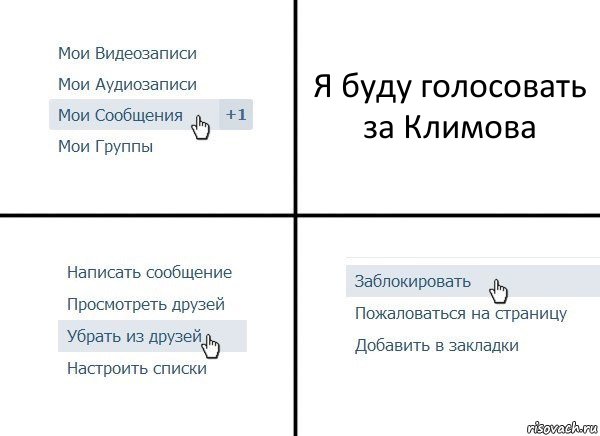 ».
».
Смотрите также:
Как скрыть, удалить из друзей или заблокировать кого-то в Facebook
В наши дни уже не удивительно, когда друг или знакомый внезапно начинает разглагольствовать в вашей ленте Facebook. Это может быть вызвано чем угодно: от твита политика до спойлера к фильму или от того, в какой маске кто-то одет (или от того, носит ли он ее вообще).
Если кто-то в вашей ленте Facebook пересек то, что вы считаете границей, вы можете использовать ряд методов, чтобы удалить его сообщения — или их — из поля зрения.Вы можете удалить их из друзей, заблокировать, отложить их (чтобы ничего не было видно в течение 30 дней) или просто скрыть одну из их записей. Вот краткое изложение того, как добиться каждого.
Примечание. Все эти указания относятся к «новой» версии Facebook на вашем рабочем столе.
Скрыть пост
Допустим, кто-то, кого вы любите, пишет восторженный обзор фильма, который вам абсолютно не нравится. Поскольку вы друзья, он появляется на вашей шкале времени. Вы действительно не хотите, чтобы ваши друзья читали этот , поэтому — неправильный отзыв.Не переживайте! Этот пост легко скрыть, чтобы его просто не было на вашей шкале времени. (Конечно, он по-прежнему будет отображаться на шкале времени того, кто его написал, но вы ничего не можете с этим поделать.)
Поскольку вы друзья, он появляется на вашей шкале времени. Вы действительно не хотите, чтобы ваши друзья читали этот , поэтому — неправильный отзыв.Не переживайте! Этот пост легко скрыть, чтобы его просто не было на вашей шкале времени. (Конечно, он по-прежнему будет отображаться на шкале времени того, кто его написал, но вы ничего не можете с этим поделать.)
Просто нажмите на три точки в правом верхнем углу записи. Вы можете скрыть это конкретное сообщение или «отложить» человека, разместившего сообщение, на 30 дней. Вы также можете отписаться от этого человека, что означает, что вы больше не будете видеть его записи на своей шкале времени, но вы не будете удалять его из друзей.
Примечание. Если вы скрыли сообщение, а затем передумали, вы сможете найти его снова, хотя для этого потребуется немного времени:
- Щелкните стрелку в правом верхнем углу своей страницы на Facebook
- Выберите «Настройки и конфиденциальность»> «Журнал активности».

- В столбце слева найдите «Фильтр» (это будет небольшая синяя ссылка в правом верхнем углу столбца) и щелкните по нему.
- Прокрутите вниз и выберите «Скрыто на временной шкале».»Нажмите« Сохранить изменения ».
- Вы должны увидеть скрытые сообщения в левом столбце. Наведите курсор на запись, которую вы хотите показать, нажмите на три точки, и вы сможете восстановить ее.
Удалить кого-нибудь из друзей
Вы подружились с кем-то, кого вы считали приятным, но оказалось, что его политика или отношение к видео с кошками или бесконечным сообщениям о малоизвестных фильмах ужасов сводят вас с ума. Скрытие случайных публикаций вам не поможет.Вы хотите удалить их из друзей.
Это несложно:
- Зайдите в их профиль (вы можете нажать на фото профиля или выполнить поиск по их имени)
- Щелкните значок «человек» (он находится рядом с кнопкой «Сообщение»)
- Выберите «Удалить из друзей»> «Подтвердить».

Согласно Facebook, человек, которого вы удалили из друзей, не будет уведомлен о том, что вы удалили его из друзей. Однако вы больше не будете в списке их друзей , поэтому они могут заметить, что вас больше нет.Если вы передумаете, вам придется снова пройти обычный процесс «добавления в друзья».
Заблокировать кого-нибудь
Иногда нет никакого выхода — человек действительно обидел вас, и вы не хотите, чтобы он нигде, в любое время, на вашей временной шкале. В таком случае пора их заблокировать.
Когда вы кого-то заблокируете, он просто не сможет публиковать сообщения в вашей ленте. Они не смогут видеть все, что вы публикуете в своей ленте, отмечать вас, отправлять вам приглашения, пытаться дружить с вами или начинать с вами беседу.И если вы уже дружите с ними, вы также удалите их из друзей.
Чтобы заблокировать кого-либо:
- Щелкните стрелку в правом верхнем углу своей страницы на Facebook
- Нажмите «Настройки и конфиденциальность»> «Настройки».

- Найдите и выберите «Блокировка» в левом столбце.
- Найдите раздел «Блокировать пользователей» в центре страницы и введите имя человека или часть его имени в поле «Блокировать пользователей».
- Появится список имен, соответствующих тому, что вы ввели.Найдите человека, которого хотите заблокировать, и нажмите кнопку «Заблокировать» рядом с его именем.
Если вы передумаете, разблокировать кого-то относительно легко — вернитесь в раздел «Заблокировать пользователей», и вы увидите список всех, кого вы заблокировали, под полем «Заблокировать пользователей». Просто нажмите кнопку «Разблокировать» рядом с их именем.
Как кого-то заблокировать на Facebook
Что нужно знать
- Рабочий стол: выберите , стрелка вниз и перейдите к Настройки и конфиденциальность > Настройки > Блокировка .Рядом с Блокировать пользователей введите имя пользователя, затем выберите Блок .

- Приложение: перейдите на страницу пользователя, которого вы хотите заблокировать, и выберите Еще (значок с тремя точками)> Блок . Выберите Блок для подтверждения.
- Заблокированный пользователь не может общаться с вами или видеть ваши сообщения. Точно так же вы не можете видеть их. Отправьте новый запрос на добавление в друзья, чтобы разблокировать его.
Блокировка кого-либо на Facebook — это способ защитить себя от токсичных людей, преследований или людей, с которыми вы не хотите общаться.В этом руководстве мы покажем вам, как заблокировать кого-либо, использующего Facebook на рабочем столе и мобильное приложение Facebook для iOS и Android.
Как заблокировать кого-то на Facebook (Рабочий стол)
Заблокировать кого-либо, использующего Facebook на рабочем столе Windows, Mac или Linux, легко.
Перейдите на Facebook.com в веб-браузере.
Щелкните значок Учетная запись (стрелка вниз).

Выберите Настройки и Конфиденциальность .
Выберите Настройки .
На левой панели меню выберите Блокировка .
В поле Заблокировать пользователей введите имя человека или страницы, которую вы хотите заблокировать, затем выберите Заблокировать .
В списке Заблокировать людей выберите конкретного человека или страницу, которую вы хотите заблокировать, а затем выберите Заблокировать .
Появится окно подтверждения с объяснением последствий блокировки кого-либо.Чтобы продолжить, выберите Блок [имя] .
Вы заблокировали пользователя на Facebook, и его имя отображается в вашем списке Блокировка пользователей .
Или перейдите на страницу профиля человека, которого вы хотите заблокировать, и выберите три точки в верхней правой строке меню.
 Выберите Block , затем снова выберите Block для подтверждения.
Выберите Block , затем снова выберите Block для подтверждения.Если вы передумали, выберите Разблокировать > Подтвердить , чтобы разблокировать этого пользователя.Вам нужно будет отправить еще один запрос о дружбе, чтобы восстановить все контакты.
После того, как вы разблокируете кого-то, вы должны подождать несколько дней, прежде чем вы сможете заблокировать его снова.
Как заблокировать кого-то в приложении Facebook
Также можно заблокировать кого-либо с помощью мобильного приложения Facebook для iOS или Android.
Откройте мобильное приложение Facebook и войдите в него.
Перейдите на страницу профиля человека, которого хотите заблокировать.
Нажмите Еще (три точки) под именем человека и справа от него.
Коснитесь Блок .

Во всплывающем окне подтверждения снова нажмите Блок .
Либо нажмите значок Facebook в нижнем меню, а затем нажмите Настройки > Блокировка . Нажмите Добавить в список заблокированных и затем введите имя человека, которого вы хотите заблокировать.Нажмите Block , а затем снова нажмите Block для подтверждения.
Вы заблокировали человека в Facebook.
Чтобы разблокировать человека, коснитесь значка Facebook в нижнем меню, а затем коснитесь Настройки > Блокировка . Коснитесь Разблокировать рядом с именем заблокированного человека.
Блокировка против откладывания, отмены подписки или удаления из друзей
Блокировка отличается от удаления из друзей, откладывания или отмены подписки на кого-либо. Прежде чем вы решите кого-то заблокировать, посмотрите, может ли другое действие быть более подходящим.
Прежде чем вы решите кого-то заблокировать, посмотрите, может ли другое действие быть более подходящим.
Дремота
Когда вы откладываете звонок другу на Facebook, вы не увидите его сообщения в течение 30 дней, что помогает, если вам нужен перерыв.
Отписка
Отказ от подписки означает, что вы не увидите чьи-либо сообщения, что полезно, если вы хотите поддерживать связь, но не хотите сталкиваться с тем, чем делится этот человек. Если вы передумаете, легко снова последовать за этим человеком.
Удаление из друзей
Удаление из друзей требует отмены подписки, удаления сообщений этого человека из вашей ленты и предотвращения их просмотра вашими непубличными сообщениями. Если вы передумаете, отправьте им новый запрос о дружбе, чтобы возобновить отношения.
Блокировка
Блокировка более серьезна, чем другие варианты. Когда вы блокируете пользователя Facebook, он не может общаться с вами или видеть все, что вы публикуете, и вы не увидите никаких его сообщений или комментариев.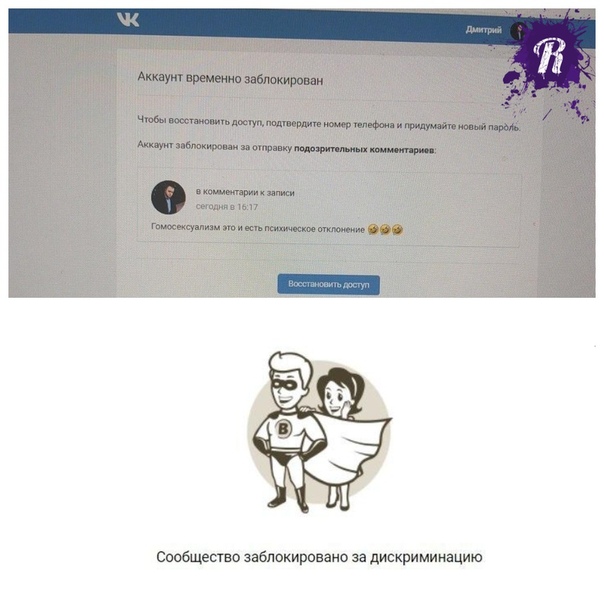 Будет так, как будто вы невидимы друг для друга на Facebook.
Будет так, как будто вы невидимы друг для друга на Facebook.
Заблокированный пользователь не может приглашать вас на мероприятия, просматривать ваш профиль или отправлять вам мгновенное сообщение через Messenger. Если вы решили разблокировать человека, отправьте ему новый запрос на дружбу.
Вы можете заблокировать любого на Facebook, независимо от того, является он текущим другом Facebook или нет.
Причины блокировки кого-либо на Facebook
Есть несколько причин, по которым люди блокируют других на Facebook. Если вы беспокоитесь о преследовании, преследовании или издевательствах, блокировка кого-либо в Facebook ограничит доступ этого человека к вашей жизни.Если между друзьями или членами семьи возникнет ссора, кто-то может заблокировать пользователя, чтобы предотвратить возможное взаимодействие в будущем.
Каковы бы ни были ваши причины блокировки кого-либо, блокировка анонимна. Facebook не уведомляет заблокированных лиц об их заблокированном статусе.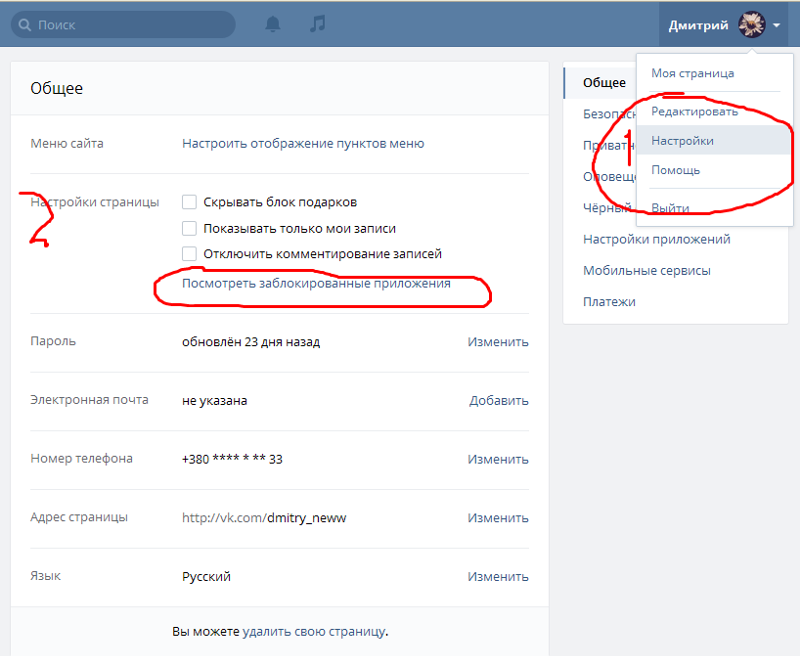
Спасибо, что сообщили нам об этом!
Расскажите, почему!
Другой Недостаточно подробностей Сложно понятьКак заблокировать кого-то на Facebook без их ведома (подсказка)
[Обновлено 20 февраля 2018 г.] У вас есть приятель из Facebook, который не может остановиться на фотографиях еды, угрюмый друг, который сбивает вас со всей своей депрессией обновления или заклятый враг, которого вы не хотите заглядывать в свои фотоальбомы на Facebook? Что ж, вы всегда можете нажать кнопку «удалить из друзей», но это может показаться немного чрезмерным — а что, если они узнают? Узнайте, как заблокировать кого-либо на Facebook без его ведома, начиная с…
1.Добавьте болтунов в свой список «Знакомые»
Итак, вы добавили давно потерянного друга, которого вы с любовью вспоминаете из средней школы, но он присыпает вашу ленту новостей случайными ссылками на свои любимые телешоу, глупыми фотографиями кошек и бесконечными снимками. своих детей. Дело не в том, что вы хотите захлопнуть дверь для всех их обновлений, заметьте — просто, ну, большинство из них.
своих детей. Дело не в том, что вы хотите захлопнуть дверь для всех их обновлений, заметьте — просто, ну, большинство из них.
Вот быстрое и относительно безболезненное решение: добавьте слишком болтливого друга в список знакомых.
Как только вы это сделаете, Facebook сократит количество получаемых вами обновлений ленты новостей до минимума.Например, вы все равно можете получать уведомления о том, что давний знакомый из Facebook женился или нашел новую работу, но вы получите сладкое облегчение от ежедневных снимков котенка.
Да, и не волнуйтесь: ваш друг никогда не узнает, что вы отправили его в свой список знакомых.
Чтобы добавить друга в список знакомых на веб-сайте Facebook:
- Наведите указатель мыши на его имя на его временной шкале или в своей ленте новостей.
- Когда вы увидите всплывающее окно с фотографией профиля и кнопкой «Друзья», наведите указатель мыши на кнопку «Друзья».Откроется новое всплывающее меню, начинающееся с «Получить уведомления».

- Выберите опцию «Знакомые».
Чтобы добавить друга в список знакомых на Facebook для iPhone или Android:
- Нажмите имя друга в ленте новостей, нажмите кнопку «Друзья», затем нажмите «Редактировать списки друзей».
- Нажмите «Знакомые», затем нажмите «Готово».
Бонусный совет: Чтобы скрыть собственное сообщение от людей в списке знакомых, выберите опцию «Друзья, кроме…» в селекторе аудитории (раскрывающееся меню, которое находится рядом с кнопкой «Опубликовать») .Когда вы выбираете «Друзья, кроме», вы увидите большой список всех своих друзей, а также поле поиска; введите «Знакомые», чтобы выбрать весь список знакомых.
Связано: 5 способов не допустить хакеров к вашей учетной записи Facebook
2. Заблокировать тех, кто отказывается от вашей ленты новостей
Вот другой сценарий: у вас есть приятель, который не остановится со ссылками на депрессию новости, сообщения «Я ненавижу свою работу», горькие политические тирады и неприличные, не очень смешные шутки.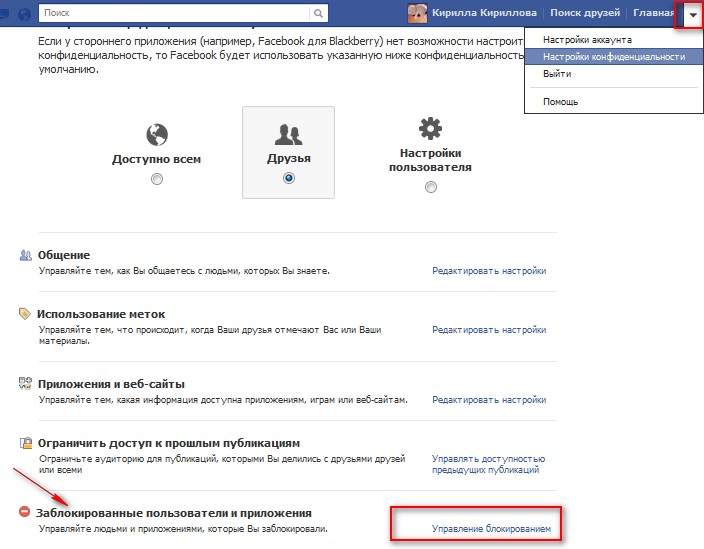 Вы не совсем готовы удалить из друзей своего обидного друга, но вам нужно сделать перерыв, чтобы увидеть его имя в своей ленте новостей Facebook.
Вы не совсем готовы удалить из друзей своего обидного друга, но вам нужно сделать перерыв, чтобы увидеть его имя в своей ленте новостей Facebook.
Ну, угадайте, что: вы можете полностью заблокировать обновления от этого неудачника друга всего за несколько кликов.
Чтобы заблокировать сообщения определенного друга на Facebook для iPhone, Android или в Интернете:
- Нажмите или коснитесь кнопки меню с тремя точками в правом верхнем углу сообщения друга; при этом откроется всплывающее меню с рядом опций.
- Чтобы навсегда заблокировать сообщения друга в вашей ленте новостей, нажмите или коснитесь «Отписаться от [имя друга]». Не волнуйтесь — вы всегда сможете снова последовать за назойливым другом, если передумаете.
- Если вы хотите отдохнуть от сообщений друга, нажмите «Отложить [имя друга] на 30 дней».
- И последнее, но не менее важное: наслаждайтесь тишиной.
Связано: Сделайте для своей ленты новостей Facebook по умолчанию «Самые последние», а не «Главные новости»
Бонусный совет: Вы можете отписаться от целых групп друзей, используя приложение Facebook для Android и iOS . Нажмите кнопку «Еще» (в правом нижнем углу экрана для iOS или в правом верхнем углу для Android), прокрутите вниз и коснитесь «Настройки ленты новостей» (в Android) или «Настройки», а затем «Настройки ленты новостей» (в iOS), нажмите «Отписаться от людей, чтобы скрыть их сообщения», затем начните нажимать на лица.
Нажмите кнопку «Еще» (в правом нижнем углу экрана для iOS или в правом верхнем углу для Android), прокрутите вниз и коснитесь «Настройки ленты новостей» (в Android) или «Настройки», а затем «Настройки ленты новостей» (в iOS), нажмите «Отписаться от людей, чтобы скрыть их сообщения», затем начните нажимать на лица.
3. Изгоните заклятого врага в свой список ограниченного доступа на Facebook
Допустим, вы по глупости добавили своего коварного начальника в друзья на Facebook в первую неделю работы… и теперь вы сожалеете об этом. Вы дважды думаете о каждой загружаемой фотографии и каждом обновлении, которое вы публикуете, но удалить своего начальника из друзей — не вариант.Что делать?
Попробуйте следующее: поместите его или ее в свой «Ограниченный» список Facebook — «список друзей» для друзей и заклятых друзей, с которыми вы так близки к тому, чтобы удалить их из друзей.
После того, как вы отправите кого-то в свой список с ограниченным доступом, он больше не увидит никаких ваших обновлений, фотографий или других действий в Facebook — или, по крайней мере, ничего, что вы не отметили как «Общедоступное» в настройках конфиденциальности.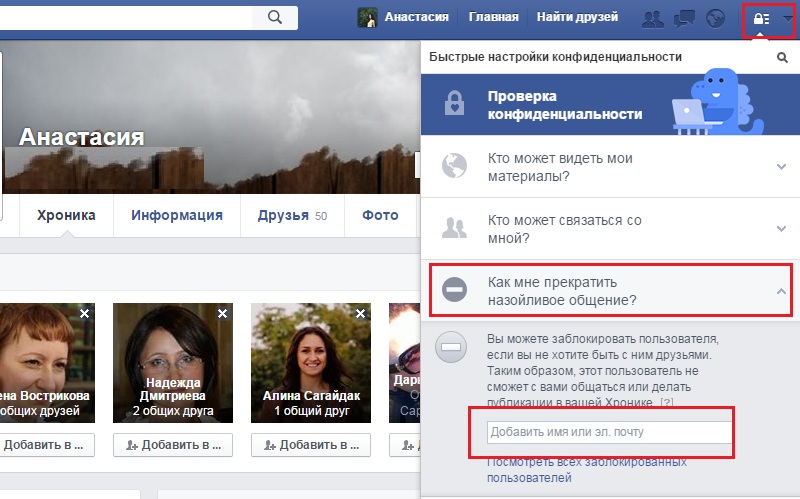 .
.
Другими словами, добавление заклятого врага в список ограниченного доступа на Facebook — это как можно ближе к удалению кого-либо из друзей, не удаляя его из друзей.
Чтобы добавить друга в список с ограниченным доступом на веб-сайте Facebook:
- Наведите указатель мыши на его имя в ленте новостей или на его временной шкале, дождитесь появления всплывающего окна, затем нажмите кнопку «Друзья».
- Прокрутите вниз до конца и нажмите «Ограничено».
Чтобы добавить друга в список ограниченного доступа на Facebook для iPhone:
- Нажмите имя друга в списке друзей или его сообщение в ленте новостей, нажмите кнопку «Друзья», затем нажмите «Сделать перерыв».
- В разделе «Что увидит [имя друга]», нажмите «Посмотреть параметры», затем нажмите «Скрыть свои сообщения от [имя друга]». Это добавит друга в ваш список с ограничениями.
Чтобы добавить друга в список с ограниченным доступом на Facebook для Android:
- Нажмите имя друга в списке друзей или на его сообщение в ленте новостей, нажмите кнопку «Друзья», затем нажмите «Изменить список друзей».

- Прокрутите вниз до конца и коснитесь «Ограничено».
Бонусный совет: Хотите увидеть список всех друзей, чьи сообщения вы заблокировали в своей ленте новостей? Перейдите в свою ленту новостей, наведите указатель мыши на ссылку Лента новостей в верхнем левом углу страницы, щелкните маленький значок шестеренки, затем нажмите «Изменить настройки».Должно появиться всплывающее окно со списками друзей, которых вы видели чаще всего за последнюю неделю, а также со вторым списком друзей, на которых вы не подписаны. Передумали о любом из них? Просто нажмите кнопку «+ Follow» рядом с именем.
Примечание. Эта статья была первоначально опубликована в феврале 2013 года и была обновлена и расширена с учетом постоянно меняющихся настроек конфиденциальности и совместного использования Facebook.
Как заблокировать и разблокировать кого-то в Facebook
- При блокировке друзей в Facebook их сообщения не будут отображаться в вашей ленте, а они не смогут отправлять вам личные сообщения.

- В отличие от удаления из друзей, блокировку можно отменить без ведома другой стороны, что вы когда-либо меняли характер отношений в Facebook.
- Также подумайте о том, чтобы отказаться от подписки на друга в Facebook, если вы устали видеть его сообщения, но у вас нет причин дистанцироваться.
- Посетите техническую библиотеку Business Insider, чтобы узнать больше .
Может быть, вы устали от постоянных политических постов вашего дяди, или вы видели достаточно видео с котом вашего одноклассника, или вам нужно немного места от старого друга.
Не пора ли их удалить из друзей? Хотя это всегда вариант, его нельзя отменить, не сообщив другу, что вы удалили их в первую очередь. Вместо этого подумайте о том, чтобы заблокировать их, так как есть шанс, что позже вы передумаете.
Хорошая новость заключается в том, что, в отличие от удаления из друзей, вы можете заблокировать кого-то, вы всегда можете разблокировать его, даже не подозревая, что он был заблокирован. Блокировка на Facebook означает, что сообщения человека не будут попадать в вашу ленту, ваш контент не будет передан им, и они не смогут отправлять вам сообщения.
И если вы когда-нибудь решите их разблокировать, они будут автоматически снова добавлены в ваш список друзей. В то же время, когда вы удаляете кого-то из друзей, вы должны отправить ему новый запрос в друзья, если хотите снова стать его другом на Facebook.
Как заблокировать кого-то на Facebook1. Войдите в свою учетную запись Facebook и найдите человека, которого нужно заблокировать, выполнив поиск по его имени или прокрутив список друзей.
2. В правом верхнем углу страницы друга найдите три горизонтальные точки и щелкните их.
3. В появившемся раскрывающемся меню нажмите «Заблокировать».
Выберите «Заблокировать» из списка вариантов. Грейс Элиза Гудвин / Business Insider 4. В появившемся окне нажмите «Подтвердить».
5. Нажмите «ОК» в следующем окне.
Готово — они заблокированы. Они не будут видеть то, что вы публикуете, вы не увидите, что они публикуют, они больше не указаны в списке друзей на вашей странице, и они также не могут отправлять вам сообщения.
Но что, если вы заблокировали их сгоряча? Если да, то их легко разблокировать.
Как разблокировать кого-то в Facebook1. Из любого места на Facebook найдите и щелкните направленную вниз стрелку в правом верхнем углу страницы.
2. В раскрывающемся меню нажмите «Настройки и конфиденциальность», затем нажмите «Настройки».
После нажатия «Настройки и конфиденциальность» в раскрывающемся меню под значком стрелки нажмите «Настройки». »
Грейс Элиза Гудвин / Business Insider
»
Грейс Элиза Гудвин / Business Insider3. В столбце в левой части экрана нажмите «Блокировка».
Перейдите на страницу «Блокировка».Грейс Элиза Гудвин / Business Insider4. На следующей странице посмотрите, каких пользователей вы заблокировали, и, если вы хотите вернуть одного из них в список, нажмите «Разблокировать» рядом с их именем.
В разделе «Заблокировать пользователей» нажмите «Разблокировать» рядом с нужным человеком. Грейс Элиза Гудвин / Business Insider
Грейс Элиза Гудвин / Business Insider5. Нажмите «Подтвердить» во всплывающем окне.
Нажмите «Подтвердить», чтобы завершить их разблокировку.Грейс Элиза Гудвин / Business InsiderИ вот так ваш друг разблокирован, и вроде ничего не изменилось; вы снова на связи, они снова указаны как друзья, и они даже не знали, что вы разорвали связи. Если вы не хотите полностью блокировать кого-либо, подумайте о том, чтобы отписаться от него.
15 советов Facebook | Как кого-то заблокировать
1.Общайтесь только с людьми, с которыми хотите общаться
У каждого есть кто-то, кого они бы предпочли не видеть в чате Facebook. Что ж, им и не нужно! Просто нажмите колесо настроек в нижней части чата, перейдите в «Дополнительные настройки» и затем просто добавьте имена людей, которым вы хотите или не хотите видеть, что вы доступны.
Что ж, им и не нужно! Просто нажмите колесо настроек в нижней части чата, перейдите в «Дополнительные настройки» и затем просто добавьте имена людей, которым вы хотите или не хотите видеть, что вы доступны.
2. Как отключить автоматическое воспроизведение видео
Вы заметили, что данные промываются или батарея разряжается быстрее, чем обычно? Что ж, это вполне может быть связано с тем, что Facebook автоматически воспроизводит видео, когда вы прокручиваете их на своей временной шкале.Это может показаться пустяком, но все эти секунды складываются.
В разделе «Настройки» выберите «Видео» и рядом с «Автозапуском видео» выберите «Выкл.». Вы по-прежнему можете щелкнуть видео, и оно будет воспроизводиться, но вам больше не придется воспроизводить каждое отдельное видео, которое вы прокручиваете.
3. Как сделать этого надоедливого друга менее раздражающим
У каждого есть друг на Facebook, который в основном рассылает вам спам с просьбами присоединиться к ней в Candy Crush Saga.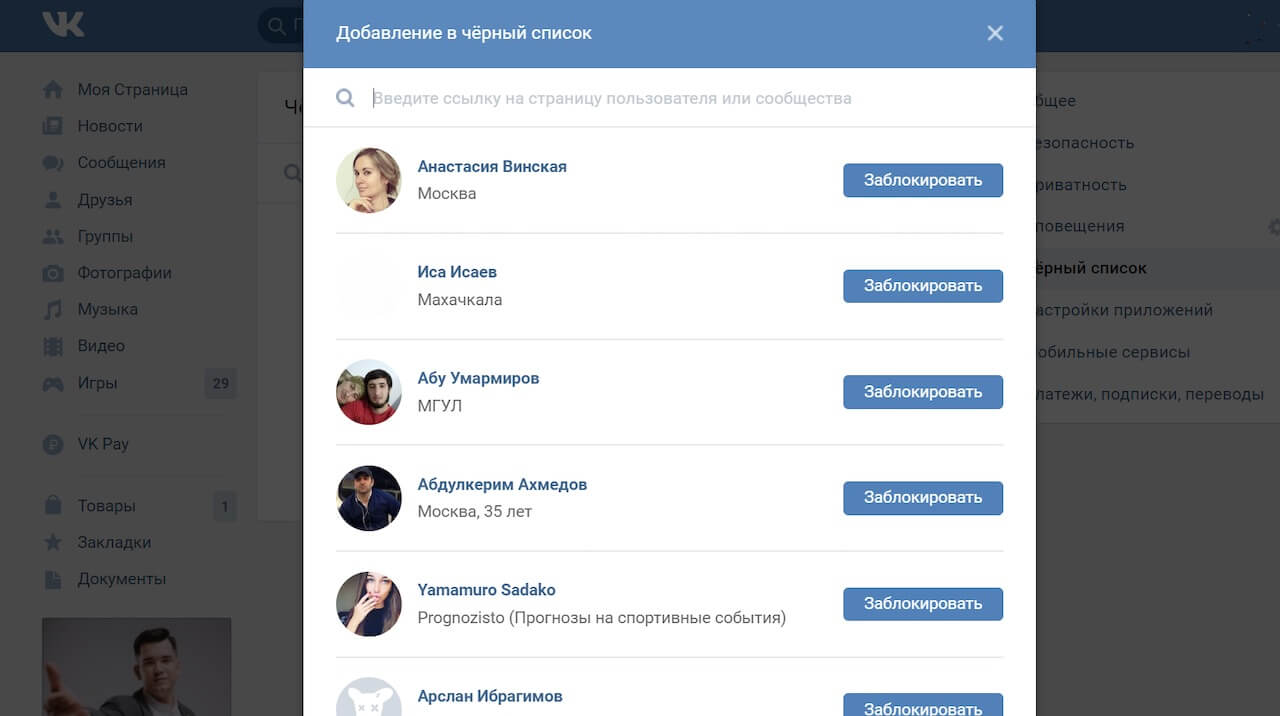 Э… нет, спасибо.
Э… нет, спасибо.
Помимо некоторых более общих параметров блокировки (см. Ниже), вы можете получить действительно конкретные и заблокировать приглашения приложений.Просто перейдите в раздел «Блокировка» в настройках, а затем «Заблокировать приглашения приложения». Затем вы просто вводите их имя в поле. УРА!
Tumblr
4. И не позволяйте им появляться в вашей ленте
Вам не нужно блокировать или удалять их из друзей, просто наведите указатель мыши на раскрывающееся меню одного из их сообщений, которое появляется в вашей ленте, и выберите «Отписаться». До свидания, подруга, которая слишком много делится каждым разговором со своим парнем.
5. Как не дать всем видеть ужасные страницы, которые вам нравятся
Если, как и мы, вы подписаны на учетные записи 12-летнего ребенка (Гарри Поттер, Бу) или сексуально разочарованной домохозяйки («Пятьдесят оттенков серого», Джордж Клуни), вы можете скрыть эти вещи в своем профиле. так что парень, с которым вы начали встречаться, не думает, что вы из тех людей, которым нравится видеть фотографии симпатичных щенков каждый день (даже если вы действительно любите).
так что парень, с которым вы начали встречаться, не думает, что вы из тех людей, которым нравится видеть фотографии симпатичных щенков каждый день (даже если вы действительно любите).
На самом деле вы можете скрыть определенные темы (фильмы, музыку, книги и т. Д.) В разделе «О себе» на своей странице, щелкнув маленький значок карандаша рядом с «О нас» в вашем профиле.В раскрывающемся меню выберите «Управление разделами», снимите отметки с того, что нужно скрыть, и нажмите «Сохранить». БУМ.
[Отказ от ответственности: любой мужчина, которому не нравится ваша одержимость Гарри Поттером, не тот человек. Хорошо?]
6. Как добавить ник
Если у вас есть девичья фамилия или просто псевдоним, который в миллионы раз лучше вашего настоящего имени, вы можете добавить это в свою учетную запись.
Зайдите в свой профиль и нажмите «О себе», а затем «Подробности о вас».Затем нажмите «Добавить псевдоним, имя при рождении…» под «Другие имена» и выберите тип имени в раскрывающемся меню рядом с «Тип имени». Введите свое другое имя, а затем все, что вам нужно сделать, это установить флажок «Показывать вверху профиля», если вы хотите, чтобы ваше другое имя отображалось рядом с вашим полным именем. Просто будь осторожен с тем, что выбираешь, да?
Введите свое другое имя, а затем все, что вам нужно сделать, это установить флажок «Показывать вверху профиля», если вы хотите, чтобы ваше другое имя отображалось рядом с вашим полным именем. Просто будь осторожен с тем, что выбираешь, да?
Tumblr
7. Как контролировать, кто именно видит, какие сообщения вы размещаете
Конечно, некоторые рабочие друзья на самом деле лучше, чем настоящие друзья, но другие друзья просят вас, и если вы не хотите сделать свой рабочий день значительно более неловким, у вас действительно нет другого выбора, кроме как принять.
Итак, хотя вам может быть приятно, что ваш линейный руководитель видит ваше воскресное жаркое или ваш визит домой, вам может быть не так интересно, что они увидят это видео, где вы поете пьяное караоке в 3 часа ночи.
Что ж, у каждого поста есть опция, которая позволяет вам контролировать, кто его увидит. Все, что вам нужно сделать, это щелкнуть раскрывающийся список и выбрать «Пользовательский» или «Дополнительные параметры». Затем откроется новое окно, в котором вы сможете выбрать, кто именно может его видеть, включая поле «Не делиться с вами», где вы можете добавить имена конкретных людей, которых вы не хотите видеть.
Затем откроется новое окно, в котором вы сможете выбрать, кто именно может его видеть, включая поле «Не делиться с вами», где вы можете добавить имена конкретных людей, которых вы не хотите видеть.
8. Возможно, вам не хватает сообщений Facebook
Почему? Что ж, если вам отправлено сообщение от кого-то, у кого нет общих друзей, Facebook автоматически фильтрует его в папку «Другое» под вашими сообщениями. Так что, вероятно, именно здесь было потеряно то любовное стихотворение, которое прислал вам Джейми Дорнан.
9. Как заблокировать кого-либо, не блокируя его на самом деле
У вас есть бывший парень, которого вы не хотите разлучать, но при этом не хотите, чтобы он знал о вашем бизнесе с этого момента? На самом деле вы можете заблокировать кого-то, даже не подозревая об этом.
Если вы перейдете к «Временная шкала и теги» в настройках, там будет подзаголовок «Кто может видеть вещи на моей временной шкале?». Редактируя это, вы можете навсегда запретить определенному человеку (или людям) видеть то, что вы и / или другие публикуете на своей временной шкале.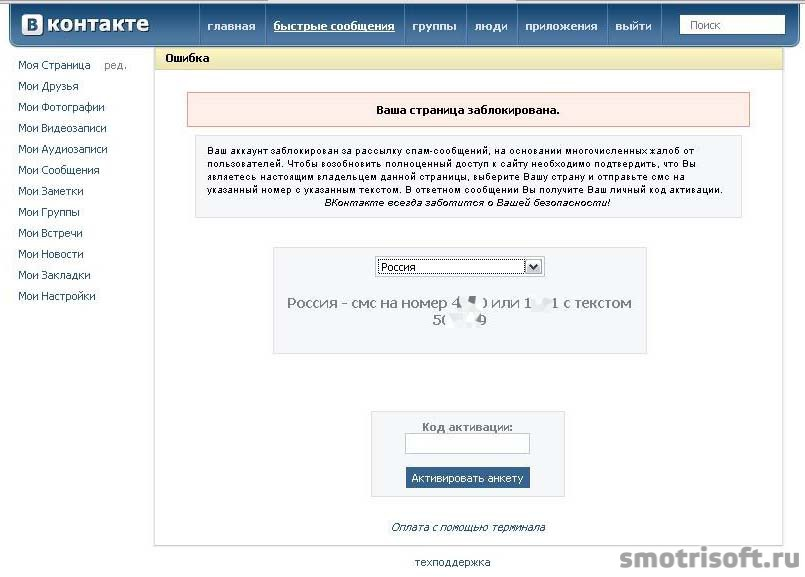
Таким образом, хотя будет казаться, что вы все еще друзья, страница, которую они видят, фактически заморожена во времени, так как при посещении вашего профиля ничего нового не появится. Умно, а? Вашему Нану больше не нужно видеть вас похожим на беспорядок, вызванный текилой.
Tumblr
10. Оррррр
Вы можете добавить кого-нибудь в список ограниченного доступа. По сути, это то же самое, что заблокировать кого-то, но без уведомления, и он по-прежнему технически указан как ваш друг. Единственным недостатком является то, что будет более очевидно, что вы заблокировали определенный контент от них, чем если бы вы просто переместили их в «Знакомство» или просто заблокировали определенные сообщения / изображения.Ваш звонок…
11. Сделайте Facebook еще больше LOL
Знаете, если вы перейдете в «Настройки», «Общие» и отредактируете свой язык, вы сможете выбрать «Говорить пиратом», «Вверх ногами» и массу других опций.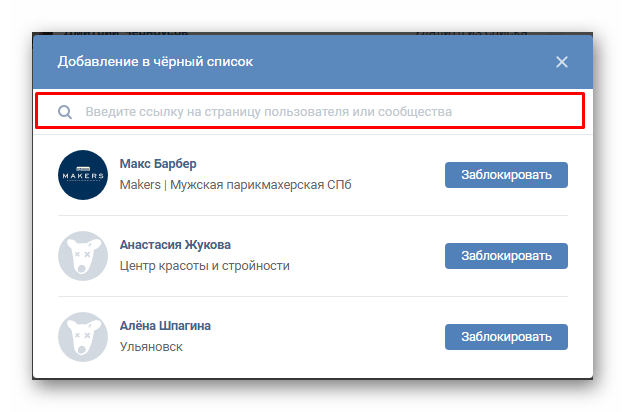 Yaarrrgghh мои сердечные!
Yaarrrgghh мои сердечные!
12. Как узнать, кто удалил вас из друзей
Вы действительно хотите сделать это с собой? Тогда ладно. Такие сайты, как Sadly Unfriended, могут показать вам, кто из ваших друзей (или бывших друзей) решил фактически исключить вас из своей жизни.Ой.
Все, что вам нужно сделать, это подключиться через Facebook, используя ссылку на сайте, и откроется список ваших друзей. Затем, когда вы в следующий раз посетите этот сайт и войдете в систему, он покажет вам, удалял ли вас кто-нибудь из друзей с момента вашего последнего посещения.
13. Как правильно отсортировать список друзей
Для начала стоит просто пролистывать список друзей каждые несколько месяцев и спрашивать себя, действительно ли у этих людей есть доступ к фотографиям, на которых вы в отпуске в бикини, позируете с семьей и разговариваете о работе.
Самая неловкая вещь обычно — это странный промежуточный друг, который на самом деле не является близким другом, но с которым вы хотели бы оставаться на связи (бывшие коллеги, школьные друзья и т. Д.).
Д.).
Проще всего зайти в их профиль и там, где стоит галочка «Друзья», щелкнуть раскрывающийся список и выбрать «Знакомые». Это для друзей, с которыми вам не нужно поддерживать тесную связь, и люди из вашего списка знакомых редко будут появляться в вашей ленте новостей.
Кроме того, когда вы решаете, кто может видеть вашу стену или определенные сообщения (как описано выше), вы можете просто выбрать «Друзья, кроме знакомых», и ВСЕ люди, указанные как знакомые, не увидят его.Очень просто.
Tumblr
14. А как насчет ваших лучших друзей?
Если вы хотите расставить приоритеты среди лучших друзей и увидеть больше их ВЕСЕЛЫХ выходок на своей шкале времени, просто выберите их как «Близких друзей», и вы увидите больше их в своей ленте.
15. Как контролировать то, что публикуется на вашей временной шкале
Есть надоедливый родственник, который ВСЕГДА публикует сообщения? Или друг, который просто не может перестать отмечать вас на ужасных фотографиях? Вы можете контролировать все, что находится на вашей стене, одним простым действием.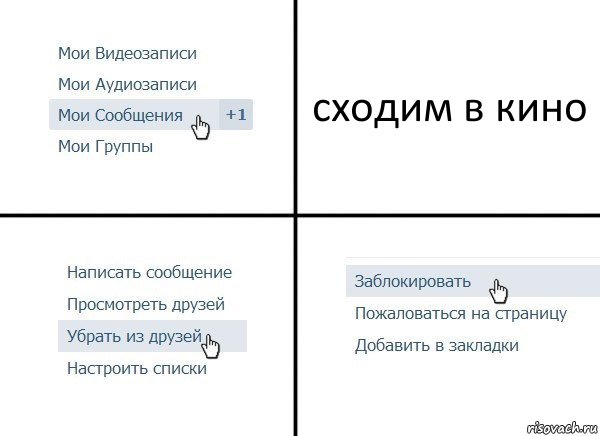
В настройках перейдите в раздел «Временная шкала и отметки» и нажмите «изменить» рядом с «Проверять сообщения, в которых вас отмечают друзья, прежде чем они появятся на вашей временной шкале?» и выберите «Вкл.». Таким образом, вы будете получать уведомление каждый раз, когда кто-то помечает вас чем-либо, и вы сможете решить, будет ли оно размещено на вашей временной шкале.
Этот контент создается и поддерживается третьей стороной и импортируется на эту страницу, чтобы помочь пользователям указать свои адреса электронной почты. Вы можете найти больше информации об этом и подобном контенте на пианино.io
Удаление кого-то из друзей? Подготовьтесь к реальным последствиям
- Прежде чем удалить кого-то из друзей на Facebook, подумайте о возможных последствиях.
- Вы можете отдохнуть от кого-то вместо того, чтобы удалять его из друзей.
- Если вы удалите кого-то из друзей на Facebook, они могут избегать вас в реальной жизни.

Вы можете дважды подумать, прежде чем удалять кого-то из друзей в Facebook: исследования показали, что удаление кого-то из друзей в социальных сетях приводит к серьезным реальным последствиям.
В частности, исследователи обнаружили, что 40% людей заявили, что будут избегать того, кто удаляет их из друзей в Facebook, в то время как 50% заявили, что не будут избегать человека, который их удаляет из друзей, а 10% не уверены. Исследователи обнаружили, что женщины с большей вероятностью, чем мужчины, избегали тех, кто их лишал друзей.
«Люди думают, что социальные сети предназначены только для развлечения», — сказал автор исследования Кристофер Сибона, докторант бизнес-школы Университета Колорадо в Денвере на момент исследования.«Но на самом деле то, что вы делаете на этих сайтах, может иметь реальные последствия».
Некоторые из этих последствий подчеркнули влияние социальных сетей на людей в реальном мире. Сибона сказала, что результаты опроса показали последствия остракизма в социальных сетях, сославшись на респондентов, которые сообщили о снижении самооценки, чувстве непринадлежности и потере контроля после того, как лишились друзей.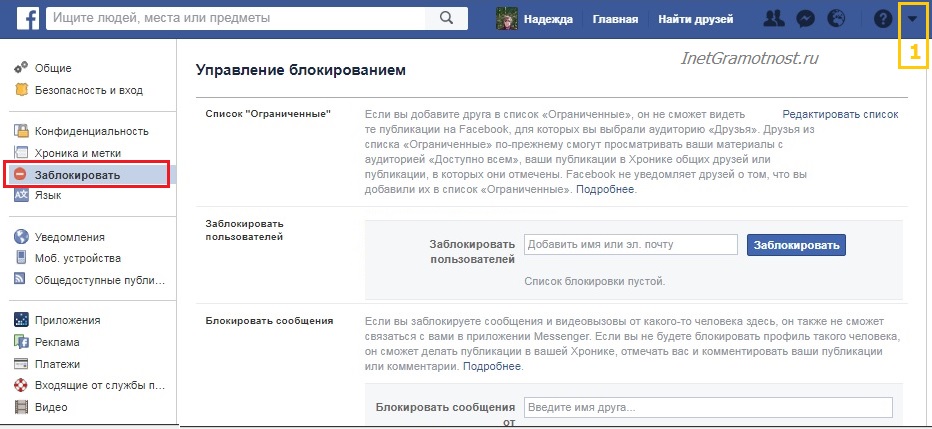 Респонденты также заявили, что у них ухудшилось настроение после разрыва соцсетей.
Респонденты также заявили, что у них ухудшилось настроение после разрыва соцсетей.
«Стоимость поддержания онлайн-отношений действительно низкая, а в реальном мире затраты выше», — сказал Сибона.«В реальном мире вы должны разговаривать с людьми, приходить к ним, чтобы поддерживать личные отношения. Это не относится к онлайн-отношениям. Поскольку это происходит в сети, это создает впечатление нереальности происходящего, но на самом деле , есть последствия в реальной жизни. Мы как общество все еще пытаемся понять, как обращаться с элементами социальных сетей. Этикет другой и часто довольно суровый «.
Сибона нашла шесть факторов, предсказывающих, будет ли человек избегать кого-то, кто не дружит с ним:
- Если человек обсуждал событие после того, как оно произошло.
- Если эмоциональная реакция на разлучение была крайне отрицательной.
- Если пользователь считает, что действие произошло из-за поведения в автономном режиме.
- Географическое расстояние между ними.

- Если проблемные отношения обсуждались до разлучения.
- Насколько сильно человек ценил отношения до разрыва.
«Люди, не состоящие в друзьях, могут столкнуться с аналогичными психологическими последствиями… потому что разлучение может рассматриваться как форма социальной изоляции», — сказал Сибона.«Исследование ясно показывает, что разлучение имеет значение и имеет важные психологические последствия для тех, с кем оно происходит».
Кто-нибудь может узнать, удаляете ли вы его из друзей на Facebook?
Человек не получит никаких уведомлений, если вы удалите его из друзей на Facebook; вы просто будете удалены из списка друзей этого человека. Если этот человек взглянет на свой список друзей, он может заметить, что вас нет в его списке друзей.
Если вы хотите разблокировать этого человека, вы можете разблокировать этого человека, но вам все равно нужно будет отправить ему еще один запрос на добавление в друзья.
Как удалить кого-то из друзей на Facebook, не зная об этом?
Если вы хотите удалить друзей из Facebook, введите имя этого человека в строку поиска в верхней части экрана.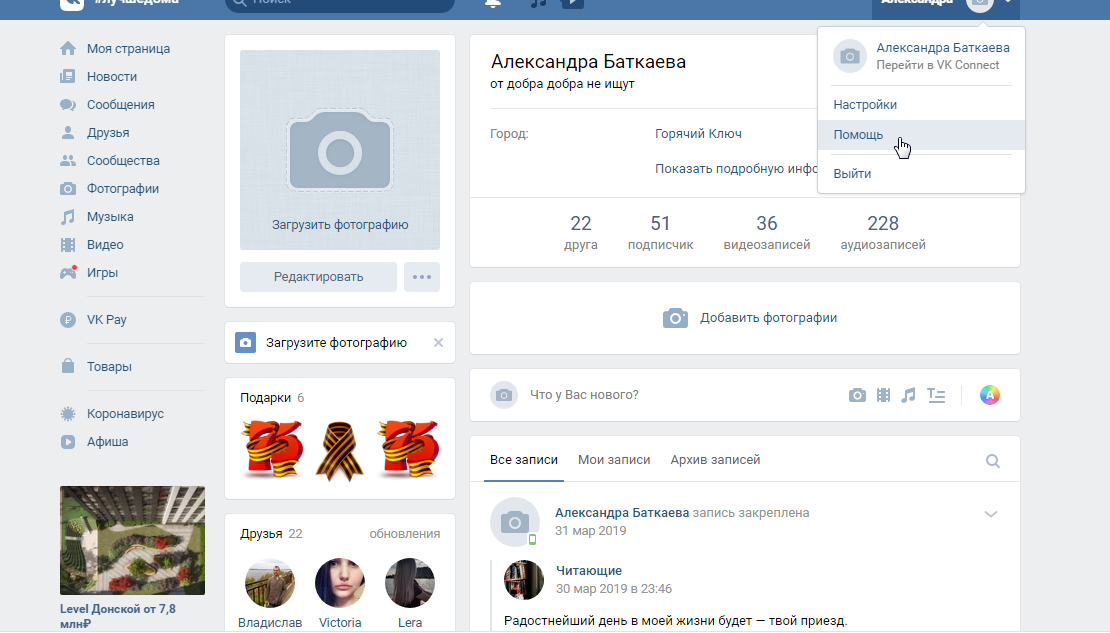 Затем перейдите в профиль этого человека и наведите указатель мыши на слово Друзья в верхней части его профиля. Затем нажмите «Удалить из друзей». Когда вы удаляете кого-то из друзей, он по-прежнему может видеть ваш профиль и отправлять вам сообщения.
Затем перейдите в профиль этого человека и наведите указатель мыши на слово Друзья в верхней части его профиля. Затем нажмите «Удалить из друзей». Когда вы удаляете кого-то из друзей, он по-прежнему может видеть ваш профиль и отправлять вам сообщения.
Если вы не хотите, чтобы кто-то мог видеть ваш профиль, элементы, которые вы публикуете на своей временной шкале, отмечать вас тегами или отправлять вам сообщения, то вам следует заблокировать этого человека.Когда вы кого-то блокируете, вы автоматически удаляете этого человека из друзей.
Чтобы заблокировать кого-либо, щелкните синюю стрелку вниз в правом верхнем углу приложения Facebook. В раскрывающемся меню выберите «Настройки». Слева появится меню. Щелкните Блокировка. Появится раздел под названием Blocks User. В этом разделе введите имя человека, которого вы хотите заблокировать. Затем нажмите «Заблокировать». Оттуда выберите имя человека, которого вы хотите заблокировать, из списка, а затем нажмите «Заблокировать» и имя человека.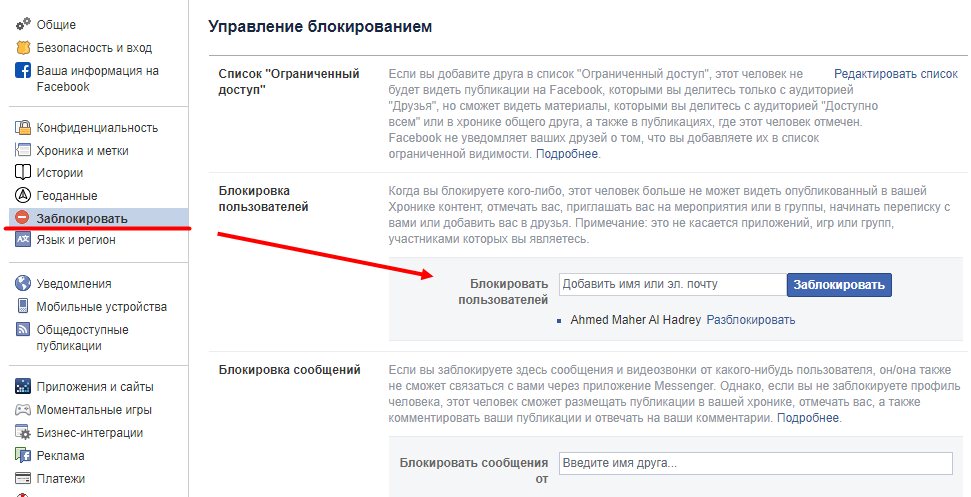
Если вы не хотите быть настолько радикальным, чтобы заблокировать кого-то или удалить его из друзей, вы можете отложить этого человека на 30 дней. Вы также ограничиваете возможность этого человека видеть публикуемые вами элементы. Вы можете выбрать, какие люди могут видеть ваши сообщения. Вы будете удалены как участник общих альбомов, опубликованных вами с этим человеком.
Вы также можете заблокировать сообщения от кого-то. Когда вы это сделаете, человек не сможет отправлять вам сообщения в Facebook Messenger или в чате Facebook. Со всеми этими функциями, за исключением перерыва, вам нужно будет отправить новый запрос на добавление в друзья всем, с кем вы не вступили в друзья или заблокировали, если вы хотите восстановить доступ к ним на Facebook.
Как разблокировать кого-то в Facebook и Messenger [FAQ]
Когда вы заблокируете кого-то на Facebook, он не сможет видеть все, что вы публикуете в своем профиле, отмечать вас в любой форме контента, приглашать вас на любые мероприятия или группы, отправьте вам сообщение или добавьте вас в друзья.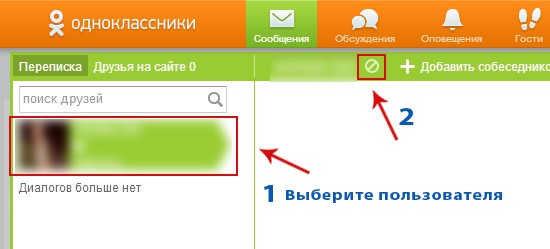
Но что произойдет, если вы случайно заблокируете кого-то или решите, что хотите кого-то разблокировать?
Это краткое руководство проведет вас через процесс разблокировки кого-либо на Facebook или в приложении Facebook Messenger.
Важно отметить, что когда вы блокируете кого-то на Facebook, вы также автоматически удаляете его из друзей. Разблокирование их не приведет к автоматическому добавлению их в друзья — вам нужно будет отправить им отдельный запрос на добавление в друзья после того, как вы разблокируете их, если вы хотите снова стать их другом.
Как долго вам нужно ждать, прежде чем вы сможете разблокировать кого-то на Facebook?
Если вы заблокируете кого-то, а затем разблокируете его, вам нужно подождать 48 часов, пока вы снова не сможете с ним дружить.
Понял? Давайте прыгнем.
Как разблокировать кого-то на Facebook 1. На Facebook щелкните значок со стрелкой вниз в правом верхнем углу и выберите «Настройки».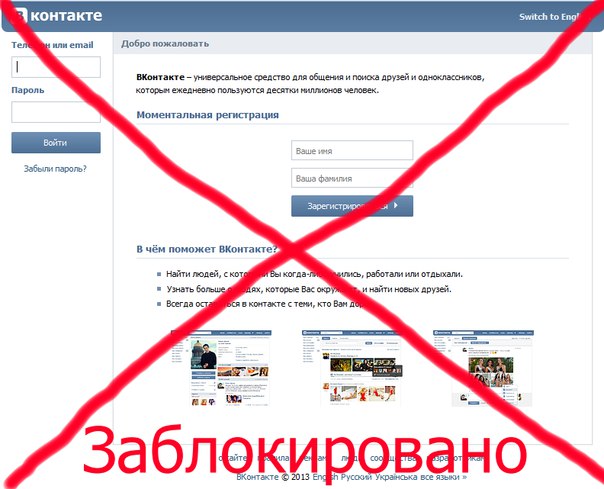
2. В левой части страницы настроек нажмите «Блокировка».
3. Найдите раздел «Заблокировать пользователей» и щелкните синюю ссылку «Разблокировать» рядом с именем человека, которого вы хотите разблокировать.
4. Нажмите «Подтвердить», чтобы официально разблокировать этого человека.
Как разблокировать кого-то в Facebook Messenger- В приложении Messenger щелкните значок фотографии в верхнем левом углу.
2. Прокрутите вниз и нажмите «Настройки учетной записи».
3. Щелкните «Блокировка».
4. Если вы введете имя в текстовое поле, вы можете нажать кнопку «Заблокировать», чтобы заблокировать их. Под текстовым полем находится список ранее заблокированных людей. Чтобы разблокировать кого-либо, нажмите кнопку «Разблокировать» рядом с его именем.
5. Нажмите синюю кнопку «Разблокировать», чтобы разблокировать этого человека.
Как разблокировать кого-нибудь в Facebook на своем телефоне?
Откройте на телефоне приложение Facebook и щелкните трехстрочный значок в левом нижнем углу. Затем выберите «Настройки», а затем «Настройки учетной записи». Прокрутите вниз и нажмите «Блокировка». Теперь вы увидите список людей, которых вы ранее заблокировали. Чтобы разблокировать одного из них, нажмите кнопку «Разблокировать» рядом с их именем, а затем снова нажмите «Разблокировать» во всплывающем окне для подтверждения.
.

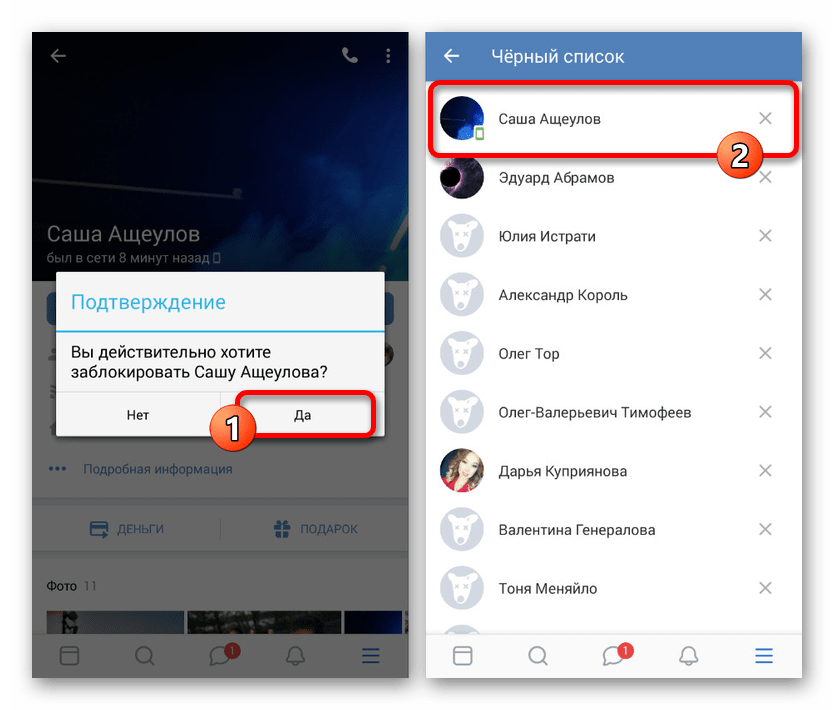
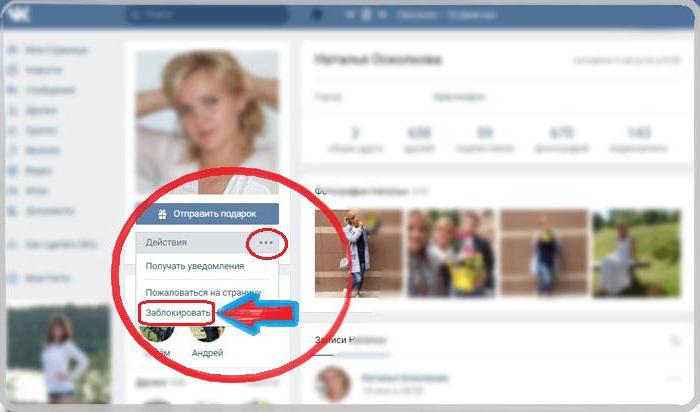

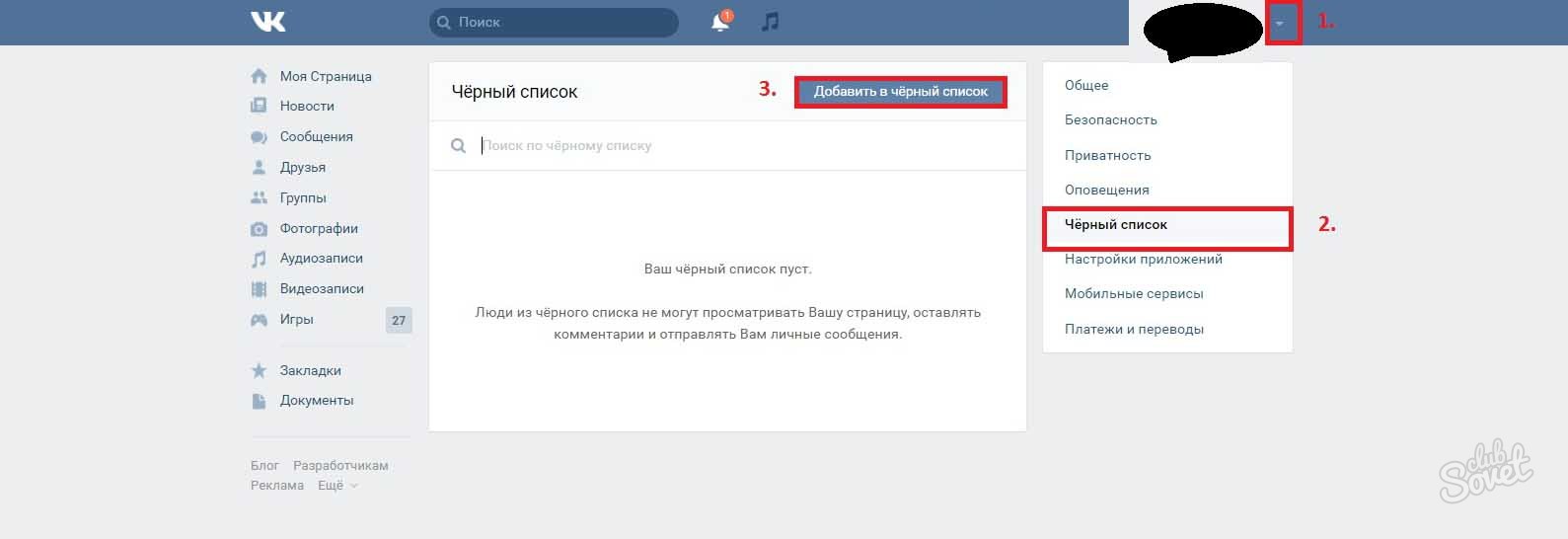
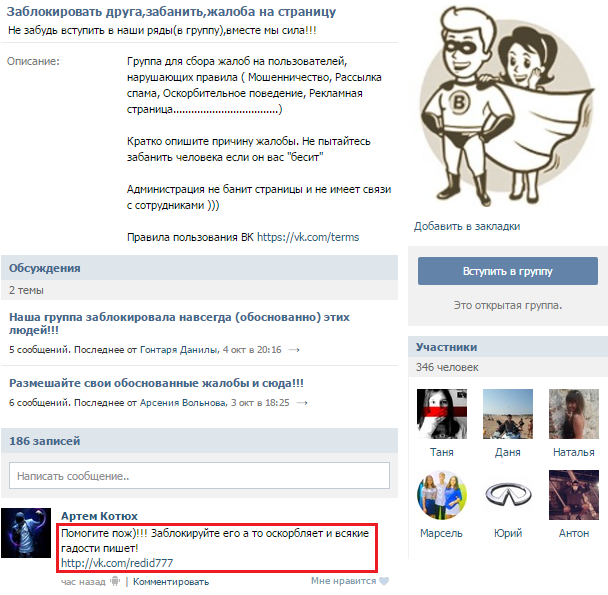


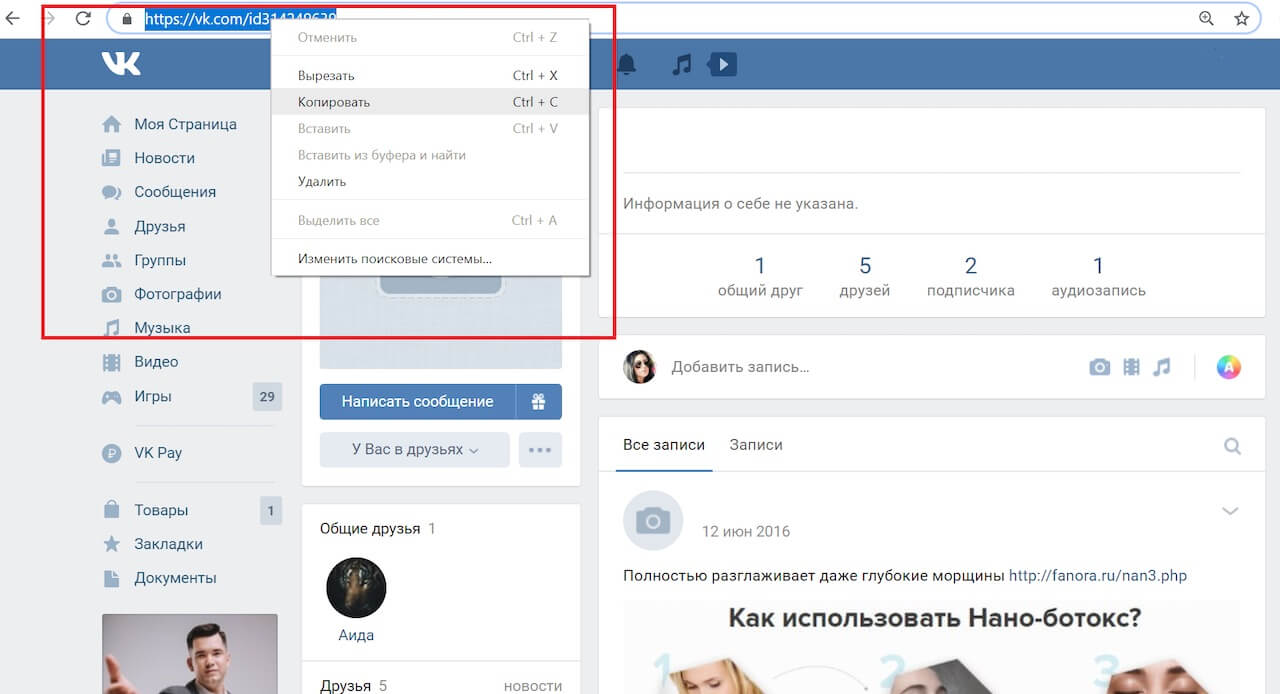
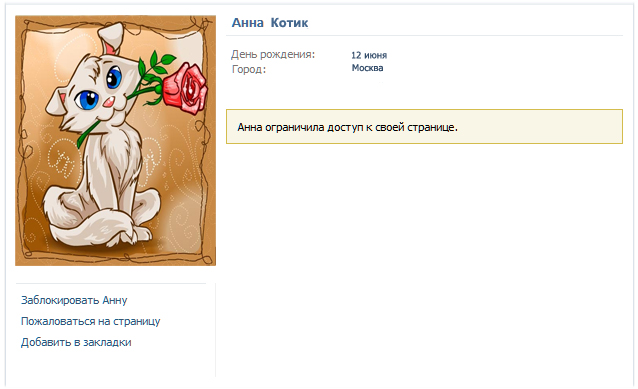 Справа под сообщением появятся кнопки «Заблокировать» и «Спам». Нажатие первой перенесет автора в ваш блэк-лист. Если в дополнение к этому вы нажмете вторую – о рассылке спама узнает администрация ресурса.
Справа под сообщением появятся кнопки «Заблокировать» и «Спам». Нажатие первой перенесет автора в ваш блэк-лист. Если в дополнение к этому вы нажмете вторую – о рассылке спама узнает администрация ресурса.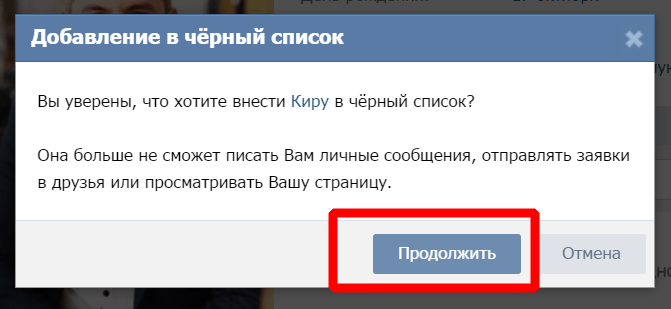 Поставьте флажок в соответствующем поле и подтвердите намерение.
Поставьте флажок в соответствующем поле и подтвердите намерение. С левой стороны окна отобразятся люди, с которыми общались, а с правой сама переписка. Выбираем самого вредного друга 2 и в верхней части окна станет доступна кнопка
С левой стороны окна отобразятся люди, с которыми общались, а с правой сама переписка. Выбираем самого вредного друга 2 и в верхней части окна станет доступна кнопка 


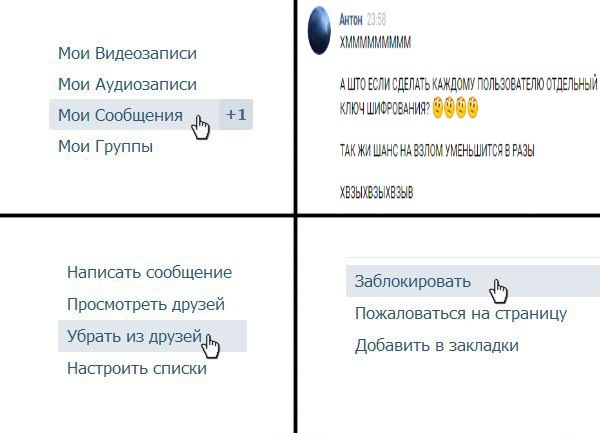
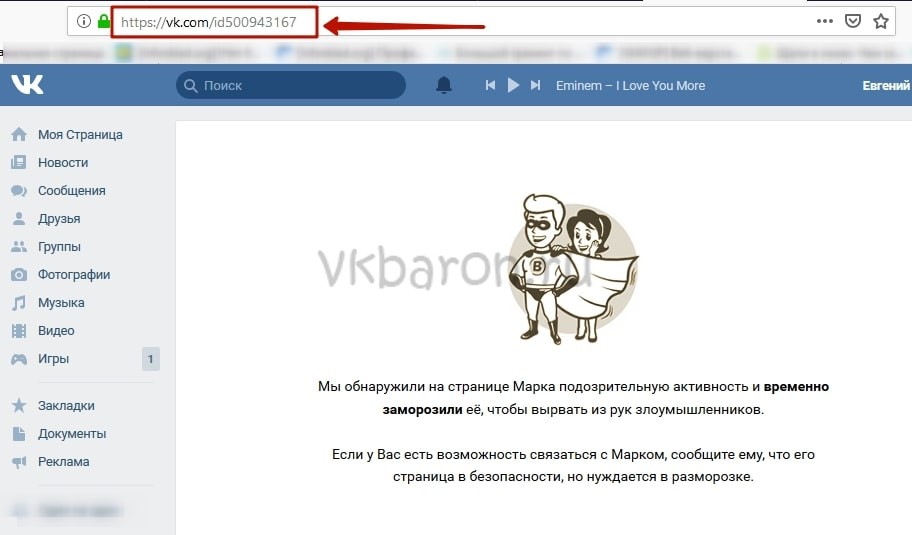

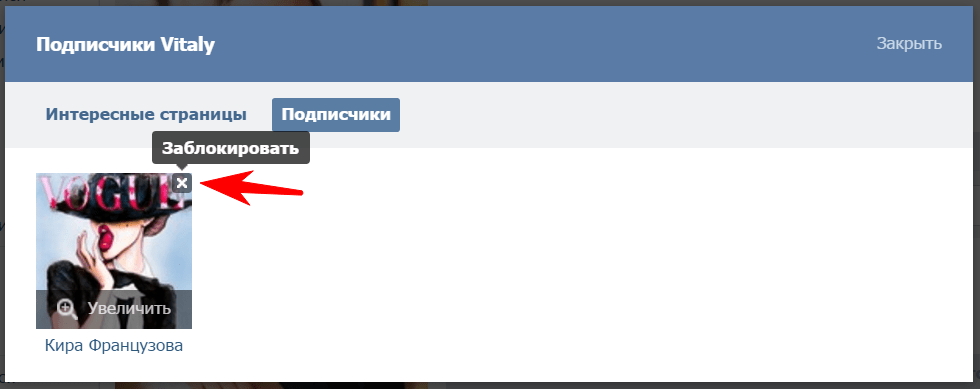
 Выберите Block , затем снова выберите Block для подтверждения.
Выберите Block , затем снова выберите Block для подтверждения.